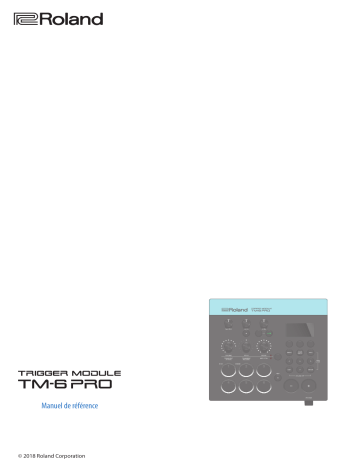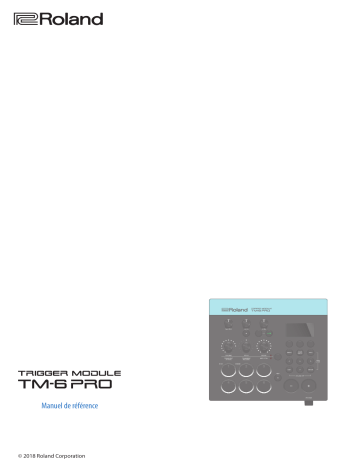
Manuel de référence
© 2018 Roland Corporation
Table des matières
Flux des opérations. . . . . . . . . . . . . . . . . . . . . . . . . . . . . . . 3
Kits et instruments . . . . . . . . . . . . . . . . . . . . . . . . . . . . . . . 4
À propos de la mémoire . . . . . . . . . . . . . . . . . . . . . . . . . . 5
Mise en route. . . . . . . . . . . . . . . . . . . . . . . . . . . . . . . . . . . . . 6
Description de l’appareil . . . . . . . . . . . . . . . . . . . . . . . . . 6
Panneau supérieur. . . . . . . . . . . . . . . . . . . . . . . . . . . 6
Panneau latéral. . . . . . . . . . . . . . . . . . . . . . . . . . . . . . 7
Panneau arrière (branchement de votre
équipement) . . . . . . . . . . . . . . . . . . . . . . . . . . . . . . . . 8
Montage du TM-6 PRO sur le stand . . . . . . . . . . . . . . . . 9
Mise sous/hors tension. . . . . . . . . . . . . . . . . . . . . . . . . . . 10
Fonctionnement de base. . . . . . . . . . . . . . . . . . . . . . . . . 10
Liste des raccourcis (bouton [ENTER]). . . . . . . . . .10
Capteurs de batterie pouvant être connectés . . . . . . . 11
À propos des techniques de jeu. . . . . . . . . . . . . . .12
Commutateurs au pied pouvant être connectés. . . . . 13
Réglages des capteurs (TRIG). . . . . . . . . . . . . . . . . . . . . 14
Procédure de base pour les réglages des capteurs. . . 14
Spécification du type de capteur de batterie. . . . . . . . 14
Empêcher que le capteur de batterie choisi
pour être modifié soit changé (Trig Lock). . . . . . .15
Réglage de la sensibilité minimum (Threshold) du
capteur de batterie. . . . . . . . . . . . . . . . . . . . . . . . . . . . . . 16
Réglage de la sensibilité (Sensitivity) du capteur de
batterie . . . . . . . . . . . . . . . . . . . . . . . . . . . . . . . . . . . . . . . . 16
Régler la manière dont le volume répond aux
changements de force de frappe. . . . . . . . . . . . . . . . . . 16
Réglages détaillés des capteurs . . . . . . . . . . . . . . . . . . . 17
Réglages du charleston . . . . . . . . . . . . . . . . . . . . . . . . . . 17
Éliminer la détection croisée entre les capteurs de
batterie (Crosstalk Cancellation). . . . . . . . . . . . . . . . . . . 18
Affichage des informations de capteur pour le
capteur de batterie. . . . . . . . . . . . . . . . . . . . . . . . . . . . . . 19
Performance. . . . . . . . . . . . . . . . . . . . . . . . . . . . . . . . . . . . . . 20
Sélection d’un kit. . . . . . . . . . . . . . . . . . . . . . . . . . . . . . . . 20
Utilisation du clic. . . . . . . . . . . . . . . . . . . . . . . . . . . . . . . . 20
Accompagner un morceau . . . . . . . . . . . . . . . . . . . . . . . 21
Modification des réglages de chaque
morceau. . . . . . . . . . . . . . . . . . . . . . . . . . . . . . . . . . .22
Lecture d’un fichier audio sous forme de clic
(Click Track) . . . . . . . . . . . . . . . . . . . . . . . . . . . . . . . .22
Lecture d’un morceau de démo interne. . . . . . . .23
Modification. . . . . . . . . . . . . . . . . . . . . . . . . . . . . . . . . . . . . . 24
2
Sélection et modification d’un instrument. . . . . . . . . . 24
Application d’effet à chaque capteur de batterie
(Pad Effect) . . . . . . . . . . . . . . . . . . . . . . . . . . . . . . . . . . . . . 25
Application d’effets à tout le kit (Kit Effect). . . . . . . . . . 25
Utilisation des boutons de modification du son . . . . . 26
Modification d’un kit. . . . . . . . . . . . . . . . . . . . . . . . . . . . . 27
Modification du volume du kit. . . . . . . . . . . . . . . .27
Modification du volume du charleston. . . . . . . . .28
Couper le son d’un capteur de batterie
spécifique lorsque vous frappez un capteur
de batterie (Mute Group). . . . . . . . . . . . . . . . . . . . .28
Spécification du tempo pour chaque kit
(Kit Tempo). . . . . . . . . . . . . . . . . . . . . . . . . . . . . . . . .28
Renommer le kit . . . . . . . . . . . . . . . . . . . . . . . . . . . .29
Importation et lecture de fichiers audio
(USER SAMPLE). . . . . . . . . . . . . . . . . . . . . . . . . . . . . . . . . . 29
Importation d’un fichier audio. . . . . . . . . . . . . . . .29
Affectation d’un échantillon utilisateur à un
instrument et lecture de l’échantillon. . . . . . . . . .30
Affichage d’une liste d’échantillons
utilisateur. . . . . . . . . . . . . . . . . . . . . . . . . . . . . . . . . .31
Modification d’un échantillon utilisateur. . . . . . .31
Organisation des échantillons utilisateur. . . . . . .32
Fonctions pratiques . . . . . . . . . . . . . . . . . . . . . . . . . . . . . . 33
Comparaison ou retour au kit non modifié (Undo). . . 33
Copier des réglages (Copy) . . . . . . . . . . . . . . . . . . . . . . . 33
Rappel successif de kits (SET LIST) . . . . . . . . . . . . . . . . . 34
Création d’une liste de sets. . . . . . . . . . . . . . . . . . .34
Utilisation des listes de sets. . . . . . . . . . . . . . . . . . .35
Sauvegarde d’un kit sur une carte SD (1 Kit Save). . . . 35
Chargement des données de sauvegarde depuis
une carte SD (1 Kit Load) . . . . . . . . . . . . . . . . . . . . . . . . . 36
Réglages (MENU) . . . . . . . . . . . . . . . . . . . . . . . . . . . . . . . . . 37
Procédure de base pour les réglages. . . . . . . . . . . . . . . 37
Réglages MIDI. . . . . . . . . . . . . . . . . . . . . . . . . . . . . . . . . . . 37
Réglages de transmission/réception MIDI
pour chaque kit. . . . . . . . . . . . . . . . . . . . . . . . . . . . .37
Réglages MIDI pour le TM-6 PRO tout entier. . . .37
Réglages communs à tout le TM-6 PRO. . . . . . . . . . . . . 38
Affectations de sortie audio . . . . . . . . . . . . . . . . . .38
Sauvegarde des données . . . . . . . . . . . . . . . . . . . .39
Connexion à un ordinateur pour la lecture. . . . . . . . . . 41
Installation et paramètres du pilote USB . . . . . . .41
Spécification de la sortie pour l’audio USB. . . . . .42
Spécification de l’entrée pour l’audio USB. . . . . .42
Vérification des niveaux d’entrée/sortie audio
USB . . . . . . . . . . . . . . . . . . . . . . . . . . . . . . . . . . . . . . .43
Attribution de fonctions aux commutateurs au
pied ou aux capteurs de batterie . . . . . . . . . . . . . . . . . . 43
Autres réglages . . . . . . . . . . . . . . . . . . . . . . . . . . . . . . . . . 44
Mise hors tension automatique au terme d’un délai
(Auto Off ) . . . . . . . . . . . . . . . . . . . . . . . . . . . . . . . . . . . . . . 44
Affichage des informations relatives au TM-6 PRO . . . . 45
Retour aux réglages d’usine. . . . . . . . . . . . . . . . . . . . . . 45
Messages d’erreur . . . . . . . . . . . . . . . . . . . . . . . . . . . . . . . . 46
Dépannage. . . . . . . . . . . . . . . . . . . . . . . . . . . . . . . . . . . . . . . 47
Principales caractéristiques. . . . . . . . . . . . . . . . . . . . . . . 48
Flux des opérations
Alimentation électrique
Prises OUTPUT/Prise PHONES
Prises TRIGGER IN/Prise HH CTRL
Adaptateur secteur
Haut-parleur/
Console de mixage/
Casque
Capteur de batterie acoustique/
V pad/
Pédale de contrôle de charleston
Connexions
page 8
page 11
* Dans la suite de ce manuel, les capteurs de batterie acoustique et
les pads sont appelés collectivement « capteurs de batterie ».
Réglages
des capteurs
Spécification du type de capteur de
batterie
Réglage de la sensibilité en cas de
problème de déclenchement
Réglage de la balance entre la force de
frappe et le volume sonore
Type de capteur
Sensibilité minimum
(Threshold)
Sensibilité
page 14
Sélection d’un kit
Performance
Boutons [–] [+]
page 16
page 16
Lecture avec accompagnement de pistes
(fichiers audio)
Émission d’un son de clic
Bouton [CLICK]
Bouton [SONG]
page 10
page 21
page 20
Affectation des instruments
Modification du son
Importation d’un fichier WAV
Modification
d’instrument
Boutons de modification
du son
Importation des
échantillons utilisateur
page 24
page 26
page 29
Lecture des échantillons
utilisateur
Affectation des
échantillons utilisateur
à des instruments
page 30
Modification
Spécification rapide de la
fonction
Liste des raccourcis
page 10
Sauvegarde des données
Sauvegarde sur une
carte SD
page 39
3
Kits et instruments
Sur le TM-6 PRO, le son que vous entendez lorsque vous frappez un capteur de batterie
connecté est appelé un « instrument » (INST). Un ensemble d’instruments affectés à divers
capteurs est appelé un « kit ».
Kit 1–100
Kit
Instrument
Boutons de modification du son
Réglages pour tout le kit
Couper le son du groupe
Volume
Hauteur de note
Affaiblissement
Transient
Attack
Transient
Release
MFX Control
Tempo du kit
Nom du kit
Réglages MIDI pour le kit
NOTE
Frappe sur la peau
GATE TIME
Instrument
Couche A
Couche B
EQ
Instrument
EQ
CH
TRANSIENT
Capteur 1
Rim shot
Frappe sur la peau
Couche A
Couche B
Frappe sur la peau
Instrument
Couche A
Couche B
EQ
Instrument
EQ
TRANSIENT
Couche A
Couche B
Frappe sur la peau
Frappe sur la peau
Couche A
Couche B
EQ
Instrument
EQ
TRANSIENT
Couche A
Couche B
Frappe sur la peau
MFX
Instrument
Couche A
Couche B
EQ
Instrument
EQ
TRANSIENT
Couche A
Couche B
COMP
MFX
Effet de pad
Instrument
Couche A
Couche B
EQ
Instrument
EQ
TRANSIENT
Couche A
Couche B
COMP
MFX
Effet de pad
Instrument
Couche A
Couche B
EQ
Instrument
EQ
TRANSIENT
Capteur 6
Rim shot
COMP
Effet de pad
Capteur 5
Rim shot
MFX
Instrument
Capteur 4
Rim shot
COMP
Effet de pad
Capteur 3
Rim shot
MFX
Effet de pad
Capteur 2
Rim shot
COMP
Couche A
Couche B
COMP
MFX
Effet de pad
Effet de kit
REVERB SEND
REVERB
MASTER COMP
4
MASTER EQ
KIT VOLUME
À propos de la mémoire
La zone dans laquelle les réglages tels que les kits et les réglages des capteurs sont stockés est appelée « mémoire ».
TM-6 PRO
Mémoire préréglée
Mémoire utilisateur
Kits
Réglages des capteurs
COPIER
Kits
Listes de sets
Réglages des capteurs
Réglages système
Échantillons utilisateur
Carte SD
CHARGER
ENREGISTRER
Sauvegarde
Kits
Échantillons
utilisateur
Mémoire préréglée
Les réglages d’usine sont stockés dans la mémoire préréglée.
Vous pouvez restaurer les réglages d’usine en copiant les données de la mémoire préréglée (kits, réglages des capteurs) dans
la mémoire utilisateur (p. 33, p. 45).
Mémoire utilisateur
Cette zone stocke vos modifications et vos réglages de performance.
Les données de carte SD ou de la mémoire préréglée peuvent également être chargées ou copiées dans cette zone (p. 33).
Les réglages suivants sont enregistrés dans la mémoire utilisateur.
55 Kits (p. 20)
55 Listes de sets (p. 34)
55 Réglages des capteurs (p. 14)
55 Réglages système (p. 38)
55 Échantillons utilisateur (p. 29)
Carte SD
Les réglages enregistrés dans la mémoire utilisateur peuvent être sauvegardés en tant que set sur une carte SD, vous
permettant d’enregistrer (sauvegarder) jusqu’à 99 sets.
Indépendamment des sauvegardes, vous pouvez enregistrer 999 kits individuels.
MÉMO
55 Les données enregistrées sur une carte SD peuvent être chargées dans la mémoire utilisateur, ou copiées. Pour plus
d’informations, voir « Copier des réglages (Copy) » (p. 33).
55 Pour plus d’informations sur la structure de dossiers d’une carte SD, voir « Structure de dossiers de la carte SD » (p. 36).
5
Mise en route
Description de l’appareil
Panneau supérieur
1
9
8
2
7
6
3
5
4
N° Contrôleur
Description
Commande [MASTER]
1
2
3
Permet de régler le volume des prises MASTER OUT.
Permet de régler le volume du clic. Permet également de régler le volume de la
Commande [CLICK]
piste de clic (p. 22).
Permet d’accéder à l’écran CLICK. Vous pouvez effectuer ici les réglages liés au clic,
Bouton [CLICK]
par exemple le tempo.
Commande [SONG]
Permet de régler le volume du morceau.
Permet d’accéder à l’écran SONG. Vous pouvez effectuer ici les réglages liés au
Bouton [SONG]
morceau.
Lance ou arrête la lecture d’un morceau de démo interne ou d’un morceau
(fichier audio) enregistré sur une carte SD.
Bouton [s]
Si le morceau comporte une piste de clic, cette piste est lue en même temps.
Bouton de modification Sélectionne le groupe de paramètres qui est réglé à l’aide des boutons de
du son
modification du son.
Boutons de modification Permettent de régler les paramètres du groupe sélectionné par le bouton de
du son
modification du son.
Vous pouvez utiliser ces boutons pour vérifier le son de l’instrument affecté à
Boutons de capteur
chaque capteur. Ils s’allument ou clignotent selon l’état de la performance ou des
réglages.
Si vous appuyez sur le bouton [RIM] pour l’allumer, le rim est sélectionné, ce qui
Bouton [RIM]
vous permet de spécifier un instrument pour le rim ou de jouer l’instrument rim en
appuyant sur son bouton de capteur.
4
Commande [PHONES]
Permet de régler le volume du casque connecté à la prise PHONES.
5
Boutons [–] [+]
Utilisez ces boutons pour passer d’un kit à un autre ou pour modifier des valeurs.
6
Page
–
p. 20
p. 21
p. 26
p. 15
p. 15
–
p. 10
Mise en route
N° Contrôleur
6
Description
Déplacez le curseur.
–
Bouton [EXIT]
Appuyez sur ce bouton une fois pour revenir à l’écran du niveau juste au-dessus. Si
vous appuyez dessus plusieurs fois, vous reviendrez à l’écran KIT.
–
Bouton [ENTER]
Bouton [MENU]
7
Bouton [USER SAMPLE]
Bouton [TRIG]
8
9
Page
Boutons [ ] [ ] [<] [>]
(boutons de curseur)
Boutons de fonction
Écran
Appuyez dessus pour confirmer une valeur ou exécuter une opération.
En maintenant enfoncé le bouton [ENTER] et en appuyant sur un autre bouton,
vous pouvez effectuer des réglages pour diverses fonctions.
Permet d’effectuer des réglages pour des fonctions affectant tout le TM-6 PRO, par
exemple des réglages d’instrument ou d’effet.
Appuyez dessus pour effectuer des réglages pour la fonction d’échantillon
utilisateur.
À l’aide de la fonction d’échantillon utilisateur, les fichiers audio que vous avez
créés sur votre ordinateur peuvent être chargés via une carte SD sur le TM-6 PRO et
lus en tant qu’instruments.
Permet d’effectuer les réglages des paramètres de capteur.
Ces boutons permettent de changer de fonction selon
l’indication affichée sur l’écran. Vous pouvez les utiliser pour
basculer entre les onglets affichés en bas de l’écran, ou pour
effectuer des réglages de fonction.
p. 10
p. 37
p. 29
p. 14
p. 10
[F1]
[F2]
[F3]
Affiche diverses informations selon l’opération.
–
Panneau latéral
A
Module de son externe ou
autre dispositif MIDI
N° Connecteur
A
Prise MIDI OUT
B
Fente de carte SD
C
Port USB COMPUTER
B
Carte SD
C
Ordinateur
Description
Utilisez ces connecteurs pour raccorder un module de son externe ou autre
appareil MIDI.
Vous pouvez spécifier un canal MIDI et noter son numéro, et utiliser les messages
MIDI pour contrôler un appareil MIDI externe.
Insérez une carte SD vendue dans le commerce (les cartes SDHC jusqu’à 32 Go
sont prises en charge).
Vous pouvez stocker des morceaux ou des données TM-6 PRO sur la carte SD.
Vous pouvez également utiliser une carte SD pour charger des échantillons
utilisateur ou pour lire des morceaux (fichiers audio).
* Lorsque vous utilisez une carte SD pour la première fois, vous devez l’initialiser
(la formater) sur le TM-6 PRO (p. 40).
* Ne mettez jamais hors tension et ne retirez jamais les cartes SD tant que l’écran
affiche le message « Processing... » (Traitement en cours).
Utilisez un câble USB pour connecter le TM-6 PRO à votre ordinateur.
Vous pourrez ainsi utiliser le logiciel DAW pour enregistrer la performance du
TM-6 PRO comme données audio ou MIDI.
Page
&PDF
–
p. 41
7
Mise en route
Panneau arrière (branchement de votre équipement)
Prise FOOT SW
Prise HH CTRL
Prises TRIGGER IN 1–6
Vous pouvez connecter
un commutateur au pied
(vendu séparément :
BOSS FS-5U, FS-6) ici et
l’utiliser pour contrôler
divers éléments (p. 43).
En l’utilisant en conjonction
avec la prise TRIGGER IN 6,
vous pouvez jouer des sons de
charleston ouvert/fermé.
* Seuls les instruments de
la catégorie charleston
prennent en charge cette
option.
Vous pouvez connecter des capteurs de batterie
acoustique (vendus séparément : série RT), des pads de
barre de déclenchement (vendus séparément : BT-1) ou
des pads (vendus séparément : série PD/PDX) etc. à ces
prises (p. 11).
Pour effectuer les connexions, utilisez le câble fourni avec
chaque capteur ou pad.
Commutateur
[POWER]
Appuyez sur ce
commutateur
pour mettre sous
tension/hors
tension (p. 10).
Prises DIRECT OUT 1–4
Prise MASTER OUT
Prise PHONES
Connectez ces prises à votre
console de mixage, etc.
Les réglages du bouton Output
Assign ([MENU] 0SYS0Output
Assign) spécifient la prise DIRECT
OUT 1–4 depuis laquelle le son
de chaque instrument est émis
(p. 38).
Le son est envoyé par ces
prises. Connectez-les à des
haut-parleurs amplifiés ou à
une console de mixage.
Si vous vous connectez à
un amplificateur équipé
d’une entrée mono, réglez
le bouton Master Mono Sw
([MENU] 0SYS0Output
Assign (onglet SETUP)) en
conséquence (p. 38).
Connectez votre
casque ici.
Même si le casque
est connecté, le son
est envoyé depuis les
différentes prises de
sortie.
Prise DC IN
Témoin
Connectez ici l’adaptateur secteur fourni.
* Installez l’adaptateur secteur de sorte que le témoin (voir illustration) soit orienté
vers le haut et le texte vers le bas. Le témoin s’allume lorsque vous branchez
l’adaptateur secteur à une prise secteur.
* Utilisez le serre-câble pour fixer le cordon de l’adaptateur secteur comme montré
sur l’illustration.
* Pour prévenir les dysfonctionnements et les pannes d’équipement, réglez toujours le volume au minimum et mettez hors
tension tous les appareils avant d’effectuer des branchements.
8
Mise en route
Montage du TM-6 PRO sur le stand
Montage du TM-6 PRO sur le stand de pad
En utilisant une fixation universelle (vendue séparément :
APC-33), vous pouvez installer le TM-6 PRO sur un stand pour
charleston ou un stand pour cymbale.
Vous pouvez également le fixer à un stand de pad (vendu
séparément : PDS-10).
* N’utilisez pas de vis autres que celles incluses avec le
TM-6 PRO. L’utilisation d’autres vis peut entraîner des
dysfonctionnements.
* Lorsque vous retournez l’appareil, veillez à protéger les
boutons et commandes pour ne pas les endommager.
Veillez aussi à manipuler l’appareil avec soin. Ne le laissez
pas tomber.
Montage du TM-6 PRO sur la fixation universelle
Large
Plaque de
montage
Étroit
* Vous devez installer la plaque de montage dans le sens
indiqué sur l’illustration. Si l’orientation est incorrecte,
elle entrera en contact avec le stand et ne pourra pas
être fixée.
MÉMO
La fixation universelle peut être attachée à un tube d’un
diamètre allant de 10,5 à 28,6 mm.
Exemple de fixation sur le stand
9
Mise en route
Mise sous/hors tension
Fonctionnement de base
Mise sous tension
Fonctions de commutation
et de réglage (boutons de
fonction)
1. Baissez le volume du TM-6 PRO et des hautparleurs amplifiés.
2. Activez le commutateur [POWER] du
panneau arrière.
Utilisez ces boutons pour basculer entre
les onglets affichés au bas de l’écran, ou
pour effectuer des réglages de fonction.
Déplacement du curseur
(boutons de curseur)
Le curseur pointe sur les caractères
surlignés indiquant un paramètre à
régler sur l’écran. S’il y a plus d’une
possibilité dans l’écran, utilisez les
boutons de curseur pour le déplacer.
Lors de la mise sous tension du TM-6 PRO, l’écran suivant
apparaît.
Cet écran vous permet d’activer ou de désactiver la
fonction Auto Off.
Bouton
Description
Bouton [F1] (OFF) L’appareil ne s’éteint pas automatiquement.
Si quatre heures se sont écoulées sans
Bouton [F3]
aucune frappe sur un capteur de batterie
(4 HOURS)
ni aucune opération, l’appareil s’éteint
automatiquement.
Si la fonction Auto Off est réglée sur « OFF », cet écran
n’apparaît pas.
3. Mettez les haut-parleurs amplifiés sous
tension, et réglez le volume.
MÉMO
Si vous maintenez enfoncé le bouton de curseur dans un
sens, puis que vous appuyez dessus dans l’autre sens, le
curseur se déplace plus rapidement.
Modification d’une valeur (boutons [–] [+])
Pour modifier la valeur surlignée par le curseur, utilisez les
boutons [–] [+].
Si vous les utilisez tout en maintenant enfoncé le bouton
[ENTER], la valeur change plus rapidement.
MÉMO
Si vous maintenez enfoncé le bouton [+] et que vous
appuyez sur le bouton [–], la valeur augmente rapidement.
Si vous maintenez enfoncé le bouton [–] et que vous
appuyez sur le bouton [+], la valeur diminue rapidement.
Mise hors tension
Liste des raccourcis (bouton [ENTER])
1. Baissez le volume du TM-6 PRO et des autres
Vous pouvez spécifier diverses fonctions en maintenant
enfoncé le bouton [ENTER] et en appuyant sur un autre
bouton.
appareils connectés.
2. Mettez les appareils connectés hors tension.
3. Désactivez le commutateur [POWER] du
panneau arrière.
[ENTER] + [–] [+]
L’écran indique « Shutting Down » (Arrêt en cours) et
l’appareil s’éteint après un délai.
[ENTER] + [TRIG]
MÉMO
L’appareil s’éteindra automatiquement après une
période prédéterminée suivant la dernière performance
musicale ou la dernière utilisation des boutons ou
commandes (fonction Auto Off ).
* Si vous ne souhaitez pas que l’appareil s’éteigne
automatiquement, désactivez la fonction Auto Off (p. 44).
* Avant la mise sous/hors tension, veillez toujours à régler
le volume au minimum. Même si le volume est réglé au
minimum, il se peut que vous entendiez du son en mettant
l’appareil sous/hors tension. Ce phénomène est tout à fait
normal et n’indique aucunement un dysfonctionnement.
10
Opération
[ENTER] + [EXIT]
[ENTER] + [CLICK]
[ENTER] + [MENU]
[ENTER] + bouton
de modification
du son
Fonction
Change la valeur par incréments
plus grands.
Verrouillage de capteur (p. 15)
Désactive le son
Arrête le son de la performance de
batterie ou de l’échantillon utilisateur
en cours de lecture (p. 29).
* La réverbération de l’effet, ainsi
que le morceau et le clic, ne
s’arrêtent pas.
Active/désactive le clic (p. 20)
Accède à l’écran INST (p. 24)
Verrouillage de modification du son
(p. 27)
Mise en route
Capteurs de batterie pouvant être connectés
Le TM-6 PRO prend en charge toute une gamme de
capteurs de batterie.
Capteur de batterie
Série RT
Série KD
Description
Se fixe à une batterie
acoustique.
Vous permet de superposer
plusieurs sons du TM-6 PRO sur
le son d’une batterie
acoustique, ou d’ajouter de la
profondeur au son.
Pad de grosse caisse.
À utiliser avec votre pied.
Une pédale de grosse
caisse disponible dans le
commerce est requise.
Série KT
Pédale de grosse caisse.
À utiliser avec votre pied.
BT-1
Il s’agit d’un pad compact à
utiliser avec des baguettes.
Série PD/
PDX
VH-10,
VH-11
Série FD
Série CY
Pad.
Il répond aux frappes sur la
peau et aux rim shots que vous
jouez.
Pad de charleston.
Il répond à vos frappes
d’ouverture/fermeture,
frappes sur le corps et frappes
sur le bord. Un stand pour
charleston disponible dans le
commerce est requis.
Pédale de charleston.
Lorsqu’elle est utilisée en
conjonction avec un pad,
par exemple la série CY, vous
pouvez faire varier le son
charleston en continu entre
ouvert et fermé.
* Seuls les instruments de la
catégorie charleston sont pris
en charge dans ce cas.
Pad de cymbale.
Il répond à vos frappes sur le
corps et à vos frappes sur le
bord.
Connexion de deux capteurs de batterie à une prise
TRIGGER IN
En utilisant un câble de connexion (vendu séparément :
jack stéréo 6,35 mm#jack 6,35 mm x 2), vous pouvez
connecter deux capteurs de batterie sur une prise TRIGGER
IN. Les sons de peau et de bord de la prise TRIGGER IN
unique sont émis par des capteurs de batterie séparés.
* Avec cette connexion, le son n’est pas déclenché lorsque
vous frappez la peau d’un des capteurs de batterie.
Peau
Bord
1. Appuyez sur le bouton [TRIG].
2. Utilisez les boutons de curseur pour
sélectionner « BANK » puis appuyez sur le
bouton [ENTER].
L’écran TRIGGER BANK apparaît.
3. Sélectionnez le capteur de batterie que vous
souhaitez modifier (p. 15).
Vous pouvez également utiliser les boutons de curseur
pour sélectionner un capteur de batterie.
4. Utilisez les boutons [–] [+] pour spécifier le
type d’entrée et le type de capteur.
Exemple) Lorsque vous connectez deux capteurs PD-8 à
la prise TRIGGER IN 5, effectuez les réglages suivants.
Type de capteur
(peau) : PD8
Type de capteur
(bord) : PD8
Type d’entrée : PADx2
* Si deux capteurs de batterie sont connectés à une prise
TRIGGER IN, le type de capteur « BT1 » ne fonctionnera
pas correctement. Si vous souhaitez utiliser un capteur
BT-1, sélectionnez le type « BT1 SENS ».
5. Appuyez sur le bouton [EXIT] plusieurs fois
pour revenir à l’écran KIT.
11
Mise en route
À propos des techniques de jeu
Les capteurs de batterie que vous pouvez connecter au
TM-6 PRO répondent à diverses techniques de jeu.
Cymbale (série CY)
Technique de jeu
Frappe sur le corps
Il s’agit de la technique de jeu
la plus courante consistant
à frapper la surface de la
cymbale. Elle émet le son de
la peau.
Pad (série PD/PDX)
Technique de jeu
Description
Frappe sur la peau
Frappez uniquement la peau du
pad.
Frappe sur le bord
Peau
Rim shot
Bord
Frappez la peau et le bord du pad
simultanément.
Vous entendrez un son (son « rim »)
différent de la frappe sur la peau.
Charleston (VH-10, VH-11)
Technique de jeu
Ouvert/fermé
Description
Le son du charleston change de
manière fluide entre un charleston
ouvert et fermé, en réponse au
degré d’enfoncement de la pédale.
Vous pouvez également produire
un son de charleston fermé (en
jouant sur le charleston avec la
pédale complètement enfoncée)
et un son splash (en jouant sur
le charleston avec la pédale
complètement enfoncée, puis en
l’ouvrant immédiatement).
* Pris en charge par les
instruments de la catégorie
charleston uniquement.
Frappe sur le corps
Cette technique de jeu consiste
à frapper la surface de frappe du
charleston supérieur. Le son de la
peau est audible.
Frappe sur le bord
Capteur
du bord
Cette technique de jeu consiste
à frapper le bord du charleston
supérieur avec le manche de la
baguette. Lorsque vous frappez sur
la zone du capteur de bord indiquée
sur l’illustration, le son rim est émis.
* Frapper directement le bord
(c’est-à-dire exactement depuis
le côté) ne produira pas le son
correct. Frappez comme montré
sur l’illustration.
* Ne frappez pas le bas du charleston supérieur et
ne frappez pas le charleston inférieur, au risque de
provoquer des dysfonctionnements.
12
Description
Capteur du bord
Cette technique de jeu
consiste à frapper le bord
(bord de la cymbale) avec
le manche de la baguette.
Lorsque vous frappez sur
la zone du capteur de bord
indiquée sur l’illustration, le
son rim est émis.
Fonction d’étouffement
Si vous utilisez votre main
pour étouffer (saisir) le capteur
de bord après avoir frappé la
Capteur du bord
cymbale, le son s’arrête.
Lorsque vous frappez
la cymbale en mode
étouffement, le son est
plus bref.
* Les triples capteurs de CY-15R et CY-13R ne sont pas pris
en charge.
Logo Roland
Capteur de batterie acoustique (série RT)
Technique de jeu
Description
Frappe sur la peau
Frappez uniquement la peau
du pad.
Rim shot *1
Frappez la peau et le bord du
pad simultanément.
Vous entendrez un son
(son « rim ») différent de la
frappe sur la peau.
Appuyez sur la pédale de
grosse caisse.
*1 : Seuls les capteurs de batterie acoustique doubles sont
pris en charge.
Mise en route
Pad de barre de déclenchement (BT-1)
Technique de jeu
Description
Frappez la surface de frappe.
Commutateurs au pied pouvant être
connectés
Vous pouvez utiliser un commutateur au pied pour basculer
entre les kits ou les listes de sets.
Les commutateurs suivants (vendus séparément) sont pris
en charge.
Commutateur au pied Description
FS-5U
FS-6
Vous pouvez connecter un ou
deux de ces commutateurs au
pied.
En utilisant le câble de connexion
approprié (vendu séparément :
jack stéréo#jack x 2), vous
pouvez connecter deux
commutateurs au pied FS-5U.
Permet d’intégrer deux
commutateurs au pied dans une
seule unité.
Référence
Pour plus d’informations, voir « Attribution de fonctions
aux commutateurs au pied ou aux capteurs de batterie »
(p. 43).
13
Réglages des capteurs (TRIG)
Procédure de base pour les réglages des capteurs
Spécification du type de capteur de batterie
Cette section explique comment effectuer les réglages des
capteurs afin que les signaux envoyés depuis les capteurs
de batterie puissent être traités correctement par le
TM-6 PRO.
Vous pouvez spécifier le type de capteur de batterie
(type de capteur) utilisé par chaque entrée de capteur de la
banque de capteurs.
Référence
Pour plus de détails sur les paramètres modifiables,
consultez la « Data List » (PDF).
1. Appuyez sur le bouton [TRIG].
L’écran TRIGGER SETUP apparaît.
2. Utilisez les boutons de curseur pour
sélectionner l’option de menu pour les
réglages que vous souhaitez effectuer, puis
appuyez sur le bouton [ENTER].
Menu
Description
Spécifiez le type de chaque capteur de batterie. Ces
BANK
réglages peuvent être enregistrés collectivement
dans une banque de capteurs.
Spécifiez des réglages tels que la sensibilité
PARAM
minimum (Threshold) du capteur de batterie (p. 16).
HI-HAT
Effectuez les réglages du charleston (p. 17).
Empêchez le déclenchement imprévu causé
XTALK
par la vibration d’un autre capteur de batterie
(annulation de détection croisée).
Affichez la réponse du capteur et l’historique de
MONITOR
chaque capteur de batterie.
Effectuez les réglages de verrouillage de capteur
LOCK
(p. 15).
3. Modifiez les réglages du menu que vous
avez sélectionné.
4. Appuyez sur le bouton [EXIT] plusieurs fois
pour revenir à l’écran KIT.
Type de capteur
1. Appuyez sur le bouton [TRIG].
2. Utilisez les boutons de curseur pour
sélectionner « BANK » puis appuyez sur le
bouton [ENTER].
L’écran TRIGGER BANK apparaît.
Numéro, nom de banque de capteurs
Type de capteur
(peau)
Type de capteur
(bord)
Numéro d’entrée de capteur, type d’entrée
Connexion d’un capteur de batterie à une prise
TRIGGER IN (réglage normal)
H&R
La peau et le bord partagent le même type de
capteur. De même, le type de capteur s’affiche
» pour le bord.
comme «
Connexion de deux capteurs de batterie à une
prise TRIGGER IN (p. 11)
PADx2
Spécifiez le type de capteur pour la peau et
pour le bord.
Bouton
Bouton [F2]
(THRESHOLD)
Bouton [F3]
(NAME)
Description
Permet de passer à un écran de
réglage de la sensibilité minimum du
capteur de batterie (p. 16).
Permet de modifier le nom de la
banque de capteurs.
3. Déplacez le curseur vers le numéro de la
banque de capteurs et utilisez le bouton [–] [+]
pour sélectionner une banque de capteurs.
Banque de capteurs
Le type de capteur est une collection de divers
Une banque de capteurs contient un ensemble de
paramètres de capteur, réglés sur les valeurs adaptées
réglages pour six capteurs. Vous pouvez créer huit
à chaque capteur de batterie. Pour obtenir les réglages
banques de capteurs.
optimaux pour le capteur de batterie utilisé avec chaque
entrée de capteur, spécifiez le modèle (type de capteur)
de capteur de batterie connecté.
* Lorsque vous changez le type de capteur, les paramètres associés tels que le seuil et la sensibilité (à l’exception de
l’annulation de détection croisée) changent leur valeur en fonction du type de capteur.
* « BT-1 SENS » est un type de capteur qui vous permet d’améliorer la sensibilité par rapport à une frappe plus faible lors
de l’utilisation du BT-1. Par contre, avec ce type, il existe une probabilité plus importante qu’un faux déclenchement se
produise du fait des vibrations ambiantes. Pour cette raison, « BT-1 » ne devrait être sélectionné que lors de la lecture de
phrases ou similaire.
Toutefois, si les capteurs de batterie sont connectés à une prise TRIGGER IN, vous devriez sélectionner « BT1 SENS ». Les
capteurs ne fonctionneront pas correctement avec le réglage « BT-1 ».
* « PAD1 », « PAD2 » et « PAD3 » sont conçus pour les pads génériques.
14
Réglages des capteurs (TRIG)
4. Sélectionnez le capteur de batterie que vous
souhaitez modifier.
Vous pouvez également utiliser les boutons de curseur
pour faire votre sélection.
5. Appuyez sur les boutons [–] [+] pour
Exemple de connexions et de réglages du
capteur de batterie
CY-5
PD-8
BT-1
RT-30HR
spécifier le type de capteur.
6. Appuyez sur le bouton [EXIT] plusieurs fois
pour revenir à l’écran KIT.
Choix d’un capteur de batterie à modifier
Choisir un capteur de batterie en frappant dessus
Pour modifier les réglages d’un capteur de batterie,
frappez ce capteur pour le sélectionner.
Pour sélectionner le bord d’un capteur de batterie,
frappez le bord.
Choisir un capteur de batterie à l’aide des
boutons de capteur
Vous pouvez également utiliser les boutons de
capteur pour sélectionner le capteur de batterie
(numéro d’entrée de capteur) à modifier.
Si vous appuyez sur le bouton [RIM] pour l’allumer, le
côté bord du capteur de batterie est sélectionné.
Si le côté bord est sélectionné, le bouton [RIM] s’allume.
FD-8
RT-30K
Écran TRIGGER BANK (p. 14)
Empêcher que le capteur de batterie choisi
pour être modifié soit changé (Trig Lock)
Vous pouvez empêcher que le capteur de batterie choisi
pour être modifié soit changé, même si vous frappez un
capteur de batterie différent. La fonction de « verrouillage
de capteur » s’avère utile lorsque vous souhaitez modifier
les réglages dans le contexte d’une phrase que vous jouez.
1. Dans l’écran TRIGGER SETUP (p. 14),
sélectionnez « LOCK » et appuyez sur le
bouton [ENTER].
2. Utilisez les boutons [–] [+] pour sélectionner
« LOCK ».
Lorsque le verrouillage de capteur est activé, le numéro
d’entrée du capteur actuellement sélectionné clignote.
Vous pouvez également changer le capteur de batterie
choisi pour être modifié en appuyant sur un bouton de
capteur.
3. Appuyez sur le bouton [EXIT] plusieurs fois
pour revenir à l’écran KIT.
Prise
TRIGGER IN 1
Entrée
Type de capteur
N°
Type
1
H&R
RT30K
TRIGGER IN 2
2
H&R
RT30HR
TRIGGER IN 3
3
H&R
BT1
TRIGGER IN 4
4
H&R
BT1
PADx2
PD8 (peau), PD8 (bord)
TRIGGER IN 5 (*1) 5
TRIGGER IN 6
6
H&R
CY5
HH CTRL (*2)
–
–
–
*1 : Dans l’exemple ci-dessus de connexions et de réglages
du capteur de batterie, le type d’entrée de la prise
TRIGGER IN 5 est défini sur « PADx2 », et deux capteurs
de batterie sont connectés à une prise TRIGGER IN.
Dans ce cas, connectez le câble de connexion approprié
(jack stéréo#jacks x2 : vendus séparément) à la prise
TRIGGER IN 5.
*2 : Seuls les instruments de la catégorie charleston sont pris
en charge dans ce cas.
MÉMO
Vous pouvez également activer/désactiver le
verrouillage de capteur en maintenant enfoncé le
bouton [ENTER] et en appuyant sur le bouton [TRIG].
15
Réglages des capteurs (TRIG)
Réglage de la sensibilité minimum
(Threshold) du capteur de batterie
Réglage de la sensibilité (Sensitivity) du
capteur de batterie
Cette section explique comment effectuer des réglages
de manière à ce que le signal de capteur soit détecté
uniquement lorsque vous frappez le capteur avec une
certaine force ou plus.
Cette section explique comment régler la sensibilité du
capteur de batterie pour spécifier la balance entre la force
de votre frappe et le niveau sonore du son résultant.
Empêcher un déclenchement indésirable dû à
un phénomène ambiant
Dans certains cas, un capteur de batterie peut répondre
à un son en direct provenant de batteries acoustiques,
ou d’un son émis par les haut-parleurs du moniteur.
Augmentez la valeur Threshold du capteur de batterie
ou apportez les modifications suivantes à votre
configuration.
55 Éloignez le capteur de batterie des haut-parleurs
55 Déplacez le capteur de batterie et installez-le dans un
lieu moins affecté par le son
Le TM-6 PRO étant conçu pour une utilisation sur scène,
la valeur Threshold du capteur de batterie est réglée par
défaut sur une valeur relativement élevée. Si vous souhaitez
donner la priorité à l’expression de frappes légères, abaissez
la valeur Threshold tout en restant au-dessus du niveau
auquel le déclenchement indésirable se produit.
1. Dans l’écran TRIGGER SETUP (p. 14),
sélectionnez « PARAM » et appuyez sur le
bouton [ENTER].
2. Appuyez sur le bouton [F1] ou [F2]
(THRESHOLD/SENS).
L’écran TRIGGER THRESHOLD apparaît.
Type d’entrée
Type de capteur
Seuil
Sensibilité
Le volume change en
réponse à la force de frappe
3. Sélectionnez le capteur de batterie que vous
souhaitez modifier (p. 15).
4. Utilisez les boutons de curseur pour
sélectionner « Threshold » et utilisez les
boutons [–] [+] pour régler la sensibilité.
Paramètre Description
Augmentez cette valeur si le capteur
de batterie est déclenché de manière
indésirable par une vibration ambiante.
Si cette valeur est trop élevée, des frappes
légères ne produiront aucun son. Vous
devriez définir ce réglage sur la valeur
la plus faible qui ne causera pas de
Threshold déclenchement imprévu.
Dans l’illustration, « B » déclenchera un
son, mais pas « A » et « C ».
Seuil
1. Dans l’écran TRIGGER SETUP (p. 14),
sélectionnez « PARAM » et appuyez sur le
bouton [ENTER].
2. Appuyez sur le bouton [F1] ou [F2]
(THRESHOLD/SENS).
3. Sélectionnez le capteur de batterie que vous
souhaitez modifier (p. 15).
4. Utilisez les boutons de curseur pour
sélectionner « Sensitivity » et utilisez les
boutons [–] [+] pour régler la sensibilité.
5. Appuyez sur le bouton [EXIT] plusieurs fois
pour revenir à l’écran KIT.
Régler la manière dont le volume répond
aux changements de force de frappe
Cette section explique comment régler la sensibilité du volume
aux changements de force de frappe sur le capteur de batterie.
1. Dans l’écran TRIGGER SETUP (p. 14),
sélectionnez « PARAM » et appuyez sur le
bouton [ENTER].
2. Appuyez sur le bouton [F1] ou [F2]
(THRESHOLD/SENS).
3. Sélectionnez le capteur de batterie que vous
souhaitez modifier (p. 15).
4. Utilisez les boutons de curseur pour
sélectionner « Curve » et utilisez les boutons
[–] [+] pour spécifier le réglage.
Paramètre Description
Le paramètre par défaut. Il permet d’établir
la correspondance la plus naturelle entre
les dynamiques de jeu et le changement
de volume.
LINEAR
Volume
LINEAR
Par rapport à « LINEAR », un jeu plus
délicat produit un changement plus
important.
EXP1,
EXP2
Volume
Volume
5. Appuyez sur le bouton [EXIT] plusieurs fois
pour revenir à l’écran KIT.
16
Dynamique
de jeu
EXP1
Dynamique
de jeu EXP2
EXP1
EXP2
Dynamique
de jeu
Réglages des capteurs (TRIG)
Paramètre Description
Par rapport à « LINEAR », un jeu plus délicat
produit un changement plus important.
LOG1,
LOG2
Volume
LOG1
Volume
Dynamique
de jeu LOG2
LOG1
LOG2
Dynamique
de jeu
Des changements extrêmes sont apportés
en réponse à la dynamique de jeu.
Volume
SPLINE
SPLINE
LOUD,
LOUD2
Dynamique
de jeu
Volume
Dynamique
de jeu
LOUD1 LOUD1 LOUD2 LOUD2
Si vous utilisez un charleston VH-10 ou VH-11 V-hi-hat
(appelé ci-après « VH »), réglez le décalage sur le TM-6 PRO.
Ce réglage est nécessaire pour la détection correcte des
opérations d’ouverture, de fermeture et de pédale.
Avant de continuer, vous devez régler le type de capteur sur
« VH-10 » ou « VH-11 » (p. 14).
1. Après avoir effectué les réglages du
charleston, relâchez votre pied de la pédale,
et tout en gardant votre pied à distance de
la pédale, mettez le TM-6 PRO sous tension.
2. Desserrez la vis du tilter et laissez le
La réponse à la dynamique est très faible
et il est donc facile de conserver des
niveaux de volume élevés.
Dans les cas où, par exemple, vous utilisez
des capteurs de série RT, cette option vous
permet de jouer à un niveau constant.
Volume
Réglages du charleston
charleston reposer naturellement sur le
capteur de mouvement.
3. Dans l’écran TRIGGER SETUP (p. 14),
sélectionnez « HI-HAT » et appuyez sur le
bouton [ENTER].
4. Tout en consultant le compteur affiché sur
Dynamique
de jeu
5. Appuyez sur le bouton [EXIT] plusieurs fois
pour revenir à l’écran KIT.
le côté droit de l’écran du TM-6 PRO, réglez
le décalage à l’aide de la vis d’ajustement du
décalage du VH.
Ajustez le décalage de manière à ce que le symbole
apparaisse sur le compteur.
Réglages détaillés des capteurs
Modifiez ces réglages uniquement lorsque vous avez besoin
d’apporter des ajustements détaillés, par exemple un
ajustement fin de la sensibilité du capteur de batterie ou de
la détection de signal.
Normalement, il n’est pas nécessaire d’effectuer ces réglages.
Référence
Pour plus de détails sur les paramètres modifiables,
consultez la « Data List » (PDF).
1. Dans l’écran TRIGGER SETUP (p. 14),
sélectionnez « PARAM » et appuyez sur le
bouton [ENTER].
2. Appuyez sur le bouton [F3] (ADVNCD).
5. Comme nécessaire, utilisez les boutons de
curseur pour sélectionner un paramètre et
utilisez les boutons [–] [+] pour modifier la
valeur.
Paramètre
Valeur
Foot Splash
Sens
-10–+10
CC Max
90, 127
L’écran TRIGGER ADVANCE apparaît.
3. Sélectionnez le capteur de batterie que vous
souhaitez modifier (p. 15).
4. Utilisez les boutons de curseur pour
sélectionner un paramètre et utilisez les
boutons [–] [+] pour modifier la valeur.
Description
Quantité déterminant la
facilité d’exécution du
foot splash
Quantité de changement
de contrôle transmis
lorsque vous enfoncez
complètement la pédale
de charleston.
* Il n’est pas nécessaire
de modifier ce
réglage si vous jouez
uniquement avec le
TM-6 PRO et le capteur
de batterie.
6. Appuyez sur le bouton [EXIT] plusieurs fois
pour revenir à l’écran KIT.
5. Appuyez sur le bouton [EXIT] plusieurs fois
pour revenir à l’écran KIT.
17
Réglages des capteurs (TRIG)
Éliminer la détection croisée entre les
capteurs de batterie (Crosstalk Cancellation)
Si deux capteurs de batterie sont fixés sur le même stand,
la vibration d’une frappe sur un capteur de batterie peut
entraîner le déclenchement indésirable de son sur l’autre
capteur de batterie. Ce phénomène est appelé « crosstalk »
ou détection croisée. L’annulation de détection croisée est
un réglage permettant d’éviter ce type de détection croisée.
* Dans certains cas, le son acoustique provenant d’une
batterie acoustique ou d’un haut-parleur de moniteur
peut entraîner le déclenchement d’un capteur de
batterie. Dans ce cas, l’ajustement des réglages
d’annulation de détection croisée ne résoudra pas le
problème. Tenez compte des considérations suivantes
lorsque vous installez votre équipement.
55 Installez les capteurs de batterie à distance des hautparleurs
55 Orientez les capteurs de batterie en les plaçant de
manière à ce qu’ils soient moins susceptibles d’être
affectés par le son
55 Augmentez la valeur de seuil du capteur de batterie
(p. 16)
Conseil pour le positionnement des
capteurs de batterie
Vous pouvez éviter le phénomène de détection
croisée en positionnant les capteurs de batterie d’une
manière qui minimise leur sensibilité à une source
externe de vibration.
Avant d’ajuster les réglages d’annulation de
détection croisée, notez les points suivants lors de la
configuration de votre système.
55 Ne placez pas les capteurs de batterie au contact
les uns des autres.
55 Si vous fixez plusieurs capteurs de batterie au
même stand, augmentez la distance entre eux.
55 Resserrez fermement les commandes qui tiennent
le capteur de batterie de manière à ce qu’il soit fixé
en toute sécurité au stand.
Exemple) Si le son de l’entrée de capteur 2 est
audible lorsque vous frappez le capteur de
batterie de l’entrée de capteur 1
1. Dans l’écran TRIGGER SETUP (p. 14),
sélectionnez « XTALK » et appuyez sur le
bouton [ENTER].
L’écran XTALK MONITOR s’affiche.
Paramètres d’annulation de détection croisée
Numéro d’entrée de capteur
2. Frappez le capteur de batterie de l’entrée de
capteur 1.
L’état de détection croisée s’affiche sur l’écran XTALK
MONITOR.
L’illustration ci-dessous montre que, lorsque vous avez
frappé sur le capteur de batterie de l’entrée de capteur 1
(TRIG 1), les capteurs de batterie de l’entrée de capteur 2
(TRIG 2) et de l’entrée de capteur 3 (TRIG 3) ont détecté
la vibration.
Un symbole « H » s’affiche pour les capteurs de batterie
affectés par la détection croisée .
Phénomène de détection croisée
Capteurs de
batterie détectant
la vibration
Entrée de capteur 2
(TRIG 2)
Entrée de capteur 3
(TRIG 3)
Description
Un phénomène de détection
croisée se produit.
En ajustant la valeur
d’annulation de détection
croisée, vous pouvez empêcher
le déclenchement du son.
Aucun son n’est émis parce
que l’annulation de détection
croisée est active.
3. Appuyez sur le bouton [F2] (FOCUS) pour
déplacer le curseur vers TRIG 2.
18
Si le phénomène de détection croisée affecte plusieurs
capteurs de batterie, chaque pression sur le bouton [F2]
(FOCUS) déplace le curseur vers un autre capteur de
batterie qui rencontre ce phénomène.
Réglages des capteurs (TRIG)
4. Appuyez sur le bouton [F3] (SET).
Dans ce cas, la valeur est automatiquement définie sur
« 19 », à savoir la valeur minimum pouvant annuler le
déclenchement pour l’entrée de capteur 2.
Valeur
Description
Force de l’annulation de
détection croisée
La valeur ne dépassera pas 40 lorsque vous configurez
l’annulation de détection croisée automatiquement. Si
vous n’avez pas besoin de définir cette valeur au-dessus
de 40, utilisez les boutons [–] [+] pour modifier la valeur.
0–80
5. Répétez les étapes 3 et 4 pour effectuer les
réglages d’annulation de détection croisée.
MÉMO
Vous pouvez également utiliser les boutons de curseur
et les boutons [–] [+] pour effectuer les réglages
d’annulation de détection croisée manuellement.
Affichage des informations de capteur
pour le capteur de batterie
Vous pouvez afficher les informations en temps réel qui
indiquent la force de frappe (vélocité) de chaque capteur de
batterie, le degré d’ouverture du charleston.
1. Dans l’écran TRIGGER SETUP (p. 14),
sélectionnez « MONITOR » et appuyez sur le
bouton [ENTER].
2. Appuyez sur le bouton [F1] (MONITOR).
L’écran TRIGGER MONITOR apparaît.
Mesure de vélocité
Indique la force de frappe (vélocité) pour chaque capteur
6. Appuyez sur le bouton [EXIT] plusieurs fois
pour revenir à l’écran KIT.
Numéro d’entrée de
capteur
État de fermeture/
ouverture du charleston
3. Frappez les capteurs de batterie.
Les indications de mesure sur l’écran se déplacent
en temps réel, ce qui vous permet d’afficher les
informations suivantes.
Bouton [F1] (MONITOR)
Écran
Description
Mesure de vélocité
Indique la force de frappe
(vélocité).
HI-HAT
Indique le degré d’ouverture
du charleston. L’indicateur se
déplace vers « OPEN » lorsque
le charleston s’ouvre, et vers
« CLOSE » lorsqu’il se ferme.
Bouton [F2] (LOG)
Affiche la vélocité
de chaque frappe
successive sur un
capteur.
Écran
Mesure de vélocité
Bouton [F3] (CLEAR)
Description
Affiche un enregistrement de la
vélocité.
Efface l’enregistrement de la
vélocité.
4. Appuyez sur le bouton [EXIT] plusieurs fois
pour revenir à l’écran KIT.
19
Performance
Sélection d’un kit
Utilisation du clic
1. Appuyez sur le bouton [EXIT] plusieurs fois
Activation/désactivation du clic
2. Appuyez sur les boutons [–] [+] pour
1. Appuyez sur le bouton [CLICK].
pour accéder à l’écran KIT.
sélectionner un kit.
L’écran CLICK apparaît.
À propos de l’écran KIT
Cet écran est l’écran de base du TM-6 PRO. Il apparaît
lorsque vous mettez l’appareil sous tension.
Compteur de capteur
(Niveau du signal du
capteur reçu lorsque
vous frappez un
capteur de batterie)
Icône H&R (s’affiche uniquement
si H&R (p. 24) est défini sur « ON »)
Capteur de batterie
actuellement sélectionné
Exemple)
1H : Peau (capteur 1)
1R : Rim (capteur 1)
Tempo (s’affiche uniquement
si le tempo du kit est réglé
sur « ON » (&PDF))
Numéro et nom
du kit
Icône d’échantillon utilisateur
(s’affiche uniquement si le
kit sélectionné utilise un
échantillon utilisateur (p. 29))
Bouton [F1] (SETLIST)
Appuyez sur le bouton [F1] (SETLIST) pour rappeler des
kits dans l’ordre dans lequel vous les avez enregistrés
dans une liste de sets.
Appuyez à nouveau sur le bouton [F1] (SETLIST) pour
revenir à l’écran KIT.
Pour plus d’informations, voir « Rappel successif de kits
(SET LIST) » (p. 34).
Bouton [F2] (TOOLS)
Ce bouton permet d’accéder aux réglages suivants
liés au kit. Pour plus d’informations, voir « Fonctions
pratiques » (p. 33).
Rétablit les modifications que vous avez
Undo
apportées à un kit ou à un instrument à
l’état où il était après la sélection du kit.
Copie les réglages d’un kit ou d’un
Copy
capteur de batterie.
SETLIST Edit Permet de modifier une liste de sets.
Permet de sauvegarder les réglages
1KIT Save
d’un kit sur une carte SD.
Permet de charger les réglages de
1KIT Load
sauvegarde d’un kit qui ont été
enregistrés sur une carte SD.
Bouton [F3] (KIT VOL)
20
Permet de régler le volume du kit ou du charleston pendant
que vous consultez un compteur de niveau (p. 27).
2. Appuyez sur le bouton [F3] (CLICK).
Vous entendez le son du clic.
Vous pouvez régler le volume du clic à l’aide de la
commande [CLICK].
3. Appuyez une nouvelle fois sur le bouton
[F3] (CLICK).
Le clic s’arrête.
MÉMO
55 Vous pouvez également activer/désactiver le clic en
maintenant enfoncé le bouton [ENTER] et en appuyant
sur le bouton [CLICK].
55 Le clic est émis uniquement dans le casque
(par défaut), mais vous êtes libre de spécifier la
destination de sortie. Pour plus d’informations,
voir « Affectations de sortie audio » (p. 38).
Modification du tempo
1. Dans l’écran CLICK (onglet TEMPO), appuyez
sur les boutons [–] [+] pour régler le tempo.
MÉMO
55 Vous pouvez spécifier le tempo en frappant un
capteur de batterie ou en appuyant sur un bouton de
capteur à l’intervalle de rythme souhaité (tap tempo)
(onglet SETUP0Tap Sw, Tap Pad).
55 Si le mode de synchronisation (&PDF) est défini sur
« EXTERNAL », le tempo s’affiche en tant que « USB ».
Dans ce cas, vous ne pouvez pas changer le tempo.
Modification de l’unité de rythme
1. Accédez à l’écran CLICK (onglet SETUP).
2. Utilisez les boutons de curseur pour
sélectionner « Beat » et utilisez les boutons
[–] [+] pour modifier le réglage de rythme.
MÉMO
Pour des informations sur les autres réglages, consultez
« Data List » (PDF).
Performance
Accompagner un morceau
Vous pouvez lire un fichier audio (WAV/MP3) de morceaux
d’accompagnement à partir d’une carte SD.
Voici comment accompagner un morceau.
1. Insérez une carte SD dans le TM-6 PRO (p. 7).
2. Appuyez sur le bouton [SONG].
L’écran SONG apparaît.
Icône de boucle (pendant la
lecture de boucle&PDF)
Icône du métronome
(s’affiche si vous avez
sélectionné un morceau
contenant une piste de
clic (p. 22))
Nom du morceau
3. Appuyez sur le bouton [F3] (FOLDER).
Opérations lors de la lecture
Contrôleur
Fonction
Bouton [s]
Bouton [ ]
Bouton [ ]
Bouton [<]
Bouton [>]
Lecture/arrêt du morceau
Aller au début du morceau
Aller à la fin du morceau
Retour cinq secondes
Avance rapide cinq secondes
Revient au morceau précédent
(pression prolongée sur le bouton :
rembobiner le morceau)
Passer au morceau suivant (pression
prolongée sur le bouton : avance
rapide du morceau)
Passer au morceau précédent/suivant
Réglage du volume du morceau
(fichier audio)
Réglage du volume de la piste de
clic (p. 22)
Effectuez divers réglages liés à la
lecture de morceaux, par exemple
spécifiez le volume du morceau
ou de la piste de clic, ou jouez le
morceau à répétition (lecture en
boucle) (p. 22).
Bouton [F1] (v)
Bouton [F2] (w)
Boutons [–] [+]
Commande [SONG]
Commande [CLICK]
(*1)
L’écran SONG FOLDER apparaît.
Bouton [ENTER]
4. Sélectionnez un fichier audio, puis appuyez
sur le bouton [F3] (SELECT) ou le bouton
[ENTER].
Bouton
Fonction
Boutons [ ] [ ]
Déplace le curseur
Bouton [F1] (FOLDER UP)/
Bouton [<]
Quitte un dossier
Bouton [F2] (OPEN)/
Bouton [>]
Accède à un dossier
Bouton [F3] (SELECT)/
Bouton [ENTER]
Spécifie un fichier
5. Appuyez sur le bouton [s].
Le morceau sélectionné est lu.
*1 : En lisant un fichier audio à partir d’une carte SD sous
forme de piste de clic, vous pouvez émettre un son de
clic qui accompagne le morceau (p. 22).
Lors du transfert de fichiers depuis votre
ordinateur vers une carte SD
Vous pouvez également lire des fichiers audio qui
sont enregistrés dans un dossier, pas seulement à la
racine (niveau supérieur) de la carte SD.
* Vous pouvez stocker jusqu’à 200 fichiers de
morceaux dans un seul dossier.
* Veillez à ce que la longueur du morceau n’excède
pas une heure par fichier.
Référence
Pour plus d’informations, voir « Structure de
dossiers de la carte SD » (p. 36).
Fichiers audio pouvant être lus par le TM-6 PRO
WAV
MP3
Format (extension) WAV (.wav)
MP3 (.mp3)
Fréquence
d’échantillonnage
44,1 kHz
44,1 kHz
Fréquence de bits
16, 24 bits
64 kbps–320 kbps
* Les noms de fichiers ou de dossiers contenant plus
de 15 caractères ne s’affichent pas correctement.
Les fichiers et les dossiers utilisant les caractères à
double octet ne sont pas non plus pris en charge.
21
Performance
Modification des réglages de chaque
morceau
Lecture d’un fichier audio sous forme de
clic (Click Track)
Cette section explique comment spécifier le volume du
morceau et de la piste de clic, et comment les lire.
Indépendamment du morceau, vous pouvez préparer
un fichier audio (fichier WAV) et le lire sous forme de clic
(piste de clic).
Étant donné que la piste de clic peut être jouée en même
temps que le morceau, elle est utile pour qu’un son de clic
souhaité soit joué en même temps que le morceau.
* Pour lire une piste de clic, vous devez préparer un
morceau et un fichier audio de clic au format WAV.
Les fichiers MP3 ne sont pas pris en charge.
1. Sélectionnez un morceau (p. 21).
2. Appuyez sur le bouton [ENTER].
L’écran SONG SETUP apparaît.
MÉMO
Les morceaux de démo internes fournissent une piste
de clic.
3. Utilisez les boutons de curseur, les boutons
[–] [+] ou les boutons de fonction pour
effectuer les réglages du morceau.
Paramètre
Play Type
Valeur
Description
ONE SHOT
Lire une seule fois puis
arrêter.
LOOP
Lire plusieurs fois.
Song
Volume
Click Trk
Volume
Volume du morceau
-INF–+6.0
[dB]
Bouton
Bouton [F1]
(PAD/FS CTRL)
Bouton [F3]
(CLK TRK ON)
Volume de la piste de clic
Uniquement s’il y
a une piste de clic
correspondante pour le
morceau
Description
Vous pouvez affecter un
commutateur au pied ou un
capteur de batterie pour exécuter
des fonctions telles que la lecture/
l’arrêt de morceaux (p. 43).
Permet d’activer/désactiver la piste
de clic.
* Uniquement s’il y a une piste
de clic correspondante pour le
morceau
4. Appuyez sur le bouton [EXIT] pour revenir à
l’écran SONG.
22
Préparation d’un fichier audio de piste de clic
1. Préparez le fichier audio (fichier WAV) que
vous souhaitez lire en tant que morceau
et le fichier audio (fichier WAV) que vous
souhaitez lire comme piste de clic.
Utilisez un logiciel DAW ou autre logiciel disponible dans
le commerce pour créer une piste de clic correspondant
au tempo de votre morceau.
2. Sur votre ordinateur, modifiez le nom de
fichier que vous avez préparé à l’étape 1.
Spécifiez « nom fichier morceau+_Click » comme nom
du fichier audio que vous souhaitez lire comme piste
de clic.
Exemple)
Si vous souhaitez que la piste de clic soit lue en même
temps qu’un morceau appelé « TM-6PRO.wav », vous
devez spécifier « TM-6PRO_Click.wav » comme nom de
fichier audio de clic.
3. Enregistrez le fichier audio du morceau et
le fichier audio de la piste de clic au même
niveau sur la carte SD.
Dans cet exemple, enregistrez « TM-6PRO.wav » et
« TM-6PRO.wav » au même niveau.
Performance
Lecture de la piste de clic en même temps que
le morceau
1. Dans l’écran SONG (p. 21), sélectionnez le
morceau que vous voulez lire en même
temps que la piste de clic.
Dans le cas de cet exemple, sélectionnez le morceau
« TM-6PRO.wav ».
2. Appuyez sur le bouton [s].
La piste de clic est lue en même temps que le morceau.
Pour régler le volume de la piste de clic, tournez la
commande [CLICK].
Dans le cas de cet exemple, vous pouvez utiliser la
commande [SONG] pour régler le volume de « TM-6PRO.
wav » et utiliser la commande [CLICK] pour régler le
volume de « TM-6PRO_Click.wav ».
MÉMO
La piste de clic est émise uniquement dans le
casque (par défaut), mais vous êtes libre de spécifier
la destination de sortie. Pour plus d’informations,
voir « Affectations de sortie audio » (p. 38).
Lecture d’un morceau de démo interne
Le TM-6 PRO contient des morceaux de démo intégrés.
Les morceaux de démo internes fournissent également une
piste de clic.
* Les morceaux de démo internes ne peuvent pas être lus
si une carte SD est insérée dans le TM-6 PRO.
1. Retirez la carte SD de la fente de la carte SD
(p. 7).
2. Appuyez sur le bouton [SONG].
L’écran SONG apparaît.
3. Utilisez les boutons [–] [+] pour sélectionner
un morceau de démo.
4. Appuyez sur le bouton [s].
Le morceau de démo sélectionné est lu.
23
Modification
Enregistrement des réglages
Sur le TM-6 PRO, vos modifications sont enregistrées
automatiquement. Vous n’avez donc aucune
opération à faire pour enregistrer les réglages.
Les réglages sont également enregistrés lors de la
mise hors tension.
Sélection et modification d’un instrument
Cette section explique comment sélectionner l’instrument
joué par un capteur de batterie.
1. Appuyez sur le bouton [MENU].
L’écran MENU apparaît.
2. Utilisez les boutons de curseur pour
sélectionner « INST » puis appuyez sur le
bouton [ENTER].
L’écran INST apparaît.
3. Sélectionnez le capteur de batterie que vous
souhaitez modifier (p. 15).
4. Utilisez les boutons de curseur, les boutons
[–] [+] ou les boutons de fonction pour
sélectionner un instrument.
Instrument A
Nom de la catégorie
Numéro de
l’instrument
Nom de l’instrument
Catégorie, nom et numéro de
l’instrument B
Icône du type de lecture (p. 31)
Bouton
Bouton [F1]
(H&R)
Bouton [F2]
(B ON/OFF)
Bouton [F3]
(EDIT)
24
Description
« ON » : Les instruments pour la
peau et le bord sont sélectionnés en
tant qu’ensemble. Les instruments
recommandés sont sélectionnés en
tant qu’ensemble en fonction de
l’instrument que vous choisissez.
« OFF » : Vous pouvez spécifier
indépendamment l’instrument pour
différents emplacements de frappe, par
exemple la peau et le bord.
S’il est réglé sur « ON », le son de
l’instrument B est émis en plus du son de
l’instrument A habituel. Cela vous permet
de superposer les deux instruments ou
de passer de l’un à l’autre en fonction de
votre force de frappe.
Permet d’effectuer des réglages
détaillés pour l’instrument.
Les paramètres d’instrument peuvent
être modifiés indépendamment pour
les instruments A et B.
MÉMO
55 Vous pouvez également accéder à l'écran INST en
maintenant enfoncé le bouton [ENTER] et en appuyant
sur le bouton [MENU].
55 Pour plus de détails sur les paramètres modifiables,
consultez la « Data List » (PDF).
55 Vous pouvez charger les fichiers audio que vous avez
créés sur votre ordinateur via une carte SD sur le
TM-6 PRO, et les jouer en tant qu’instrument (p. 29).
5. Appuyez sur le bouton [EXIT] plusieurs fois
pour revenir à l’écran KIT.
Réglages détaillés des paramètres d’instruments
Dans l’écran INST, vous pouvez appuyer sur le bouton [F3]
(EDIT) et configurer les paramètres des instruments A et B
afin de spécifier le volume de chacun et la manière dont ils
seront joués.
Référence
Pour plus de détails sur les paramètres modifiables,
consultez la « Data List » (PDF).
Écran INST EDIT
MÉMO
55 Vous pouvez utiliser les commandes de modification
du son pour régler le volume, la hauteur de note et
l’affaiblissement (p. 26). Les boutons de modification
du son permettent de régler les paramètres pour les
instruments A et B simultanément.
55 Dans l’écran INST EDIT, vous pouvez ajuster les
instruments A et B indépendamment en maintenant
enfoncé le bouton [ENTER] et en tournant les
commandes de modification du son (volume, hauteur
de note et affaiblissement de la couche actuellement
sélectionnée par le curseur). À ce moment, le témoin
de modification du son clignote.
Écran INST SETUP
MÉMO
55 En variant la force de frappe, vous pouvez superposer les
sons des instruments A et B ou passer de l’un à l’autre
(LayerType).
55 Utilisation de la vélocité fixe
Le son de l’instrument est émis à une vélocité fixe quelle que
soit la force de votre frappe. Cette fonction est également
pratique si vous avez affecté une phrase à un échantillon
utilisateur et souhaitez la jouer à un volume fixe.
55 Utilisation du volume minimum
Cette fonction vous permet d’augmenter le volume des
frappes douces tout en conservant le volume des frappes
fortes. Vous pouvez l’utiliser pour mieux faire ressortir
les notes fantômes de la caisse claire ou les notes legato
d’une cymbale ride.
Modification
Application d’effet à chaque capteur de
batterie (Pad Effect)
Vous pouvez appliquer les effets suivants à chaque capteur
de batterie.
Effet
PAD EQ
PAD TRANSIENT
PAD COMP
PAD MFX
Description
Séparez les égaliseurs à trois bandes
pour la peau et pour le bord
Contrôle du niveau de l’attaque et du
relâchement
Compresseur à une seule bande
Multi-effet
Référence
Pour plus de détails sur les paramètres modifiables,
consultez la « Data List » (PDF).
1. Appuyez sur le bouton [MENU].
L’écran MENU apparaît.
2. Utilisez les boutons de curseur pour
Vous pouvez modifier les plages LOW (basses
fréquences), MID (moyennes fréquences) et HIGH
(hautes fréquences) individuellement.
Paramètre
Description
Q (MID
uniquement)
Largeur de la bande de fréquences
Des valeurs plus élevées diminuent la
largeur.
Freq
Fréquence centrale
Gain
Quantité d’amplification ou de coupure
Spécifie si la peau et le bord
sont modifiés simultanément en
tant qu’ensemble ou modifiés
individuellement (p. 24).
Bouton [F1]
(H&R)
5. Appuyez sur le bouton [EXIT] plusieurs fois
pour revenir à l’écran KIT.
Application d’effets à tout le kit (Kit Effect)
Vous pouvez appliquer les effets suivants à tout le kit.
sélectionner « PAD-FX » puis appuyez sur le
bouton [ENTER].
Effet
Description
REVERB
Réverbération
L’écran PAD EFFECT apparaît.
MASTER COMP
Compresseur Master
MASTER EQ
Égaliseur Master
3. Utilisez les boutons de curseur pour
sélectionner l’effet de pad que vous
souhaitez modifier, puis appuyez sur le
bouton [ENTER].
L’écran de modification de l’effet de pad apparaît.
4. Modifiez les réglages des effets.
5. Appuyez sur le bouton [EXIT] plusieurs fois
pour revenir à l’écran KIT.
Exemple) Réglages PAD EQ
1. Dans l’écran PAD EFFECT (p. 25), sélectionnez
« EQ » et appuyez sur le bouton [ENTER].
L’écran PAD EQ apparaît.
2. Sélectionnez le capteur de batterie que vous
souhaitez modifier (p. 15).
3. Appuyez sur le bouton [F3] (EQ ON/OFF)
pour activer/désactiver l’effet.
4. Utilisez les boutons de curseur et les
boutons [–] [+] pour modifier les réglages.
* L’effet de compresseur Master et d’égaliseur Master n’est
pas appliqué aux prises DIRECT OUT.
* Si le réglage Output Assign (p. 38) Master Out est réglé
sur « DIRECT », les effets de compresseur Master et
d’égaliseur Master ne sont pas appliqués au son émis par
les prises MASTER OUT.
Référence
Pour plus de détails sur les paramètres modifiables,
consultez la « Data List » (PDF).
Utilisation du compresseur Master
55 En l’utilisant comme compresseur, vous pouvez
augmenter la puissance générale du son des
batteries en compressant de brèves crêtes dans
le son. Ceci améliore la projection du son, sans se
fondre dans le mélange des autres instruments.
55 En l’utilisant comme limiteur de compression, vous
pouvez augmenter le niveau d’enregistrement
tout en limitant l’entrée maximum sur le dispositif
d’enregistrement.
55 Si vous utilisez un petit amplificateur de moniteur,
vous pouvez utiliser cet effet comme limiteur, afin
de limiter les crêtes du son de batterie, et donc
réduire le risque de distorsion du son.
Utilisation de l’égaliseur Master
55 Il vous permet d’ajuster le timbre en amplifiant
ou en coupant chacune des quatre bandes (LOW/
MID1/MID2/HIGH).
55 Vous pouvez également l’utiliser pour apporter
des corrections au son lorsque vous utilisez le
compresseur Master.
25
Modification
1. Appuyez sur le bouton [MENU].
L’écran MENU apparaît.
2. Utilisez les boutons de curseur pour
sélectionner « KIT-FX » puis appuyez sur le
bouton [ENTER].
Utilisation des boutons de modification du son
Vous pouvez utiliser les boutons de modification du son pour
régler les paramètres de l’instrument ou de l’effet de pad.
L’écran KIT EFFECT apparaît.
3. Utilisez les boutons de curseur pour
sélectionner l’effet de kit que vous souhaitez
modifier, puis appuyez sur le bouton
[ENTER].
L’écran de modification de l’effet de kit apparaît.
4. Modifiez les réglages des effets.
5. Appuyez sur le bouton [EXIT] plusieurs fois
pour revenir à l’écran KIT.
Réglages MASTER EQ
1. Dans l’écran KIT EFFECT (p. 26), sélectionnez
« MASTER EQ » et appuyez sur le bouton
[ENTER].
L’écran MASTER EQ apparaît.
2. Appuyez sur le bouton [F3] (EQ ON/OFF)
pour activer/désactiver l’effet.
3. Utilisez les boutons de curseur et les
boutons [–] [+] pour modifier les réglages.
Vous pouvez modifier les plages LOW (basses
fréquences), MID1 (moyennes fréquences), MID2
(moyennes fréquences) et HIGH (hautes fréquences)
individuellement.
Paramètre
Description
TYPE (LOW
et HIGH
uniquement)
Mode d’application de l’égaliseur
Q
Largeur de la bande de fréquences
Des valeurs plus élevées diminuent
la largeur.
FREQ
GAIN
souhaitez modifier (p. 15).
2. Utilisez le bouton de sélection de son
pour sélectionner les paramètres que vous
souhaitez modifier.
Paramètres d’instrument (le témoin supérieur est allumé)
Paramètre
Description
Volume
Volume de l’instrument
Pitch
Hauteur de note de l’instrument
Longueur de l’affaiblissement de
l’instrument
Decay
MÉMO
55 Les boutons de modification du son permettent de
régler les paramètres pour les instruments A et B
simultanément.
55 Dans l’écran INST EDIT (p. 24), vous pouvez modifier
les instruments A et B individuellement en maintenant
enfoncé le bouton [ENTER] et en tournant une
commande de modification du son.
Paramètres des effets de pad (le témoin inférieur est allumé)
Paramètre
Description
Transient Attack
Réglage de l’attaque
Vous permet d’amplifier ou de
réduire la partie de l’attaque.
Réglage du relâchement
Transient Release Vous permet d’amplifier ou de
réduire la partie du relâchement.
Contrôle du multi-effet
Le paramètre contrôlé dépend du
multi-effet sélectionné.
L’écran PAD MFX affiche les
paramètres qui peuvent être
contrôlés.
MFX Control
Fréquence centrale
Quantité d’amplification ou de
coupure
4. Appuyez sur le bouton [EXIT] plusieurs fois
pour revenir à l’écran KIT.
26
1. Sélectionnez le capteur de batterie que vous
Paramètres indiqués par « (#) »
Modification
3. Tournez un bouton de modification du son
pour modifier le paramètre.
Modification d’un kit
La valeur du paramètre que vous modifiez s’affiche dans
une fenêtre contextuelle.
Vous pouvez effectuer ici des réglages tels que le volume
général du kit et le nom du kit.
Référence
Pour plus de détails sur les paramètres modifiables,
consultez la « Data List » (PDF).
Lorsque la fenêtre contextuelle s’affiche, appuyez sur
un bouton de fonction pour modifier les réglages de
l’instrument.
Exemple) Hauteur de note
Bouton
Bouton [F1]
(H&R)
Bouton [F2]
(EDIT)
Bouton [F3]
(INIT)
Description
Spécifie si la peau et le bord
sont modifiés simultanément en
tant qu’ensemble ou modifiés
individuellement (p. 24).
Accès à un écran permettant d’apporter
des modifications détaillées aux
paramètres de l’instrument.
Permet de rétablir le réglage Pitch à sa
valeur initiale « 0 ».
MÉMO
55 Les paramètres que vous pouvez modifier ici
peuvent également être modifiés depuis l’écran de
modification de l’instrument ou de l’effet de pad.
55 Lorsque la fenêtre contextuelle s’affiche, vous pouvez
appuyer sur le bouton [EXIT] pour ignorer cette
fenêtre.
Désactivation des boutons de modification du
son (sound modify lock)
Pour empêcher que les valeurs des paramètres changent
même si vous touchez par accident les boutons
de modification du son, par exemple pendant une
performance en direct, vous pouvez verrouiller les boutons
(sound modify lock).
Maintenez enfoncé le bouton [ENTER] et appuyez sur le
bouton de modification du son pour activer ou désactiver la
fonction de verrouillage de la modification du son.
Si vous tournez un bouton de modification du son alors qu’il
est verrouillé, la valeur de paramètre actuelle s’affiche.
Modification du volume du kit
Cette section explique comment régler le volume du kit.
MÉMO
Depuis l’écran KIT, vous pouvez également accéder
à l’écran KIT VOLUME en appuyant sur le bouton [F3]
(KIT VOL).
1. Appuyez sur le bouton [MENU].
L’écran MENU apparaît.
2. Utilisez les boutons de curseur pour
sélectionner « KIT COMMON » puis appuyez
sur le bouton [ENTER].
L’écran KIT COMMON apparaît.
3. Utilisez les boutons de curseur pour
sélectionner « KIT VOLUME » puis appuyez
sur le bouton [ENTER].
4. Dans l’écran KIT VOLUME (onglet KITVOL),
utilisez les boutons [–] [+] pour modifier la
valeur.
Réglez cette valeur de manière à ce que chaque sortie
n’excède pas le niveau de clip (0 dB) lorsque vous frappez
le capteur de batterie.
Valeur
-INF–+6.0 dB
5. Appuyez sur le bouton [EXIT] plusieurs fois
Clignote
Référence
Vous pouvez également configurer la fonction de
verrouillage de la modification du son depuis MENU.
Pour plus d’informations, voir « Autres réglages » (p. 44).
pour revenir à l’écran KIT.
MÉMO
Depuis l’écran KIT, vous pouvez également accéder
à l’écran KIT VOLUME en appuyant sur le bouton [F3]
(KIT VOL).
27
Modification
Modification du volume du charleston
Cette section explique comment régler le volume du
charleston.
1. Dans l’écran KIT COMMON (p. 27),
sélectionnez « KIT VOLUME » et appuyez sur
le bouton [ENTER].
2. Dans l’écran HI-HAT VOLUME (onglet HIHAT),
utilisez les boutons de curseur [–] [+] pour
modifier les valeurs.
3. Utilisez les boutons de curseur et les
boutons [–] [+] pour effectuer les réglages
de coupure du son pour un groupe.
Paramètre Valeur
MUTE
SEND
MUTE
RECEIVE
Frappez le charleston et réglez la balance du volume par
rapport aux autres sorties.
Paramètre
Valeur
Description
PedalHH Vol
-INF–
+6.0dB
Volume de la pédale de
charleston
Balance du volume
d’ouverture/fermeture
HH Open/Close
-5–+5
Balance
Description
Spécifiez le numéro du groupe
muet.
Lorsque vous frappez le capteur
de batterie du numéro spécifié
dans MUTE SEND, le son du
capteur de batterie affecté au
– (OFF), même numéro dans MUTE
RECEIVE est coupé.
1–8
* Même si vous spécifiez le
même numéro dans MUTE
SEND et MUTE RECEIVE pour
le même emplacement (par
exemple peau ou bord) du
même capteur de batterie, le
son n’est pas coupé.
Lorsque vous coupez le son pour un groupe, une flèche
indique les capteurs de batterie dont le son est coupé
lorsque vous frappez le capteur de batterie actuellement
sélectionné, et les capteurs de batterie qui, lorsque vous
frappez dessus, couperont le son du capteur de batterie
actuellement sélectionné.
3. Appuyez sur le bouton [EXIT] plusieurs fois
pour revenir à l’écran KIT.
MÉMO
Depuis l’écran KIT, vous pouvez également accéder à
l’écran HI-HAT VOLUME en appuyant sur le bouton [F3]
(KIT VOL).
Couper le son d’un capteur de batterie spécifique
lorsque vous frappez un capteur de batterie
(Mute Group)
Avec les réglages de coupure du son d’un groupe, lorsque
vous frappez un capteur de batterie, le son d’autres
capteurs de batterie du même groupe muet est coupé
(mis en sourdine).
Par exemple, vous pouvez affecter des échantillons
utilisateur à des instruments de chaque capteur de batterie,
et effectuer des réglages de coupure du son d’un groupe
afin de pouvoir passer d’un échantillon utilisateur à l’autre
en frappant différents capteurs de batterie.
1. Dans l’écran KIT COMMON (p. 27),
sélectionnez « MUTE GROUP » et appuyez
sur le bouton [ENTER].
L’écran MUTE GROUP apparaît.
2. Sélectionnez le capteur de batterie que vous
souhaitez modifier (p. 15).
28
Vous pouvez également utiliser les boutons de curseur
pour sélectionner un capteur de batterie.
MÉMO
Pour effacer tous les groupes muets, appuyez sur le
bouton [F3] (RESET).
4. Appuyez sur le bouton [EXIT] plusieurs fois
pour revenir à l’écran KIT.
Spécification du tempo pour chaque kit
(Kit Tempo)
Lorsque vous sélectionnez un kit, le tempo que vous
spécifiez ici est automatiquement appliqué.
1. Dans l’écran KIT COMMON (p. 27),
sélectionnez « KIT TEMPO » et appuyez sur le
bouton [ENTER].
L’écran KIT TEMPO s’affiche.
Modification
2. Utilisez les boutons de curseur et les
boutons [–] [+] pour modifier les réglages.
Paramètre
Valeur Description
Utilisez un tempo commun pour
tout le TM-6 PRO (p. 20).
Le tempo ne change pas lorsque
vous changez de kit.
Utilisez le tempo spécifié par
chaque kit.
Vous pouvez ainsi spécifier le
ON
tempo du kit et le tempo des
effets synchronisés avec le tempo
individuellement pour chaque kit.
20-260 Tempo du kit
OFF
Kit Tempo
Switch
Kit Tempo
3. Appuyez sur le bouton [EXIT] plusieurs fois
pour revenir à l’écran KIT.
MÉMO
Si le tempo du kit est réglé sur « ON », et que le tempo spécifié
dans l’écran CLICK est différent du tempo du kit, le tempo
dans l’écran KIT est indiqué comme « * » (
).
Renommer le kit
Cette section explique comment renommer le kit
actuellement sélectionné.
1. Accédez à l’écran KIT COMMON (p. 27).
2. Utilisez les boutons de curseur pour
sélectionner « KIT NAME » puis appuyez sur
le bouton [ENTER].
L’écran KIT NAME apparaît.
Importation et lecture de fichiers audio
(USER SAMPLE)
Les fichiers audio que vous avez créés sur votre
ordinateur peuvent être importés depuis une carte SD
vers le TM-6 PRO, et lus en tant qu’instruments (fonction
d’échantillons utilisateur). Vous pouvez modifier le son d’un
échantillon utilisateur ou lui appliquer des effets comme
vous le feriez avec d’autres instruments.
Fichiers audio pouvant être chargés par
le TM-6 PRO
Format (extension)
Fréquence d’échantillonnage
Fréquence de bits
Durée (pour chaque fichier)
Nombre de fichiers
Durée totale du son
(maximum)
WAV
WAV (.wav)
44,1 kHz
16, 24 bits
Maximum 180 secondes
Maximum 1 000 fichiers
Mono : 48 minutes
Stéréo : 24 minutes
* Les noms de fichiers ou de dossiers contenant plus
de 15 caractères ne s’affichent pas correctement.
Les fichiers et les dossiers utilisant les caractères à
double octet ne sont pas non plus pris en charge.
Importation d’un fichier audio
Cette section explique comment importer un fichier audio
dans le TM-6 PRO en tant qu’échantillon utilisateur.
1. Insérez une carte SD dans le TM-6 PRO (p. 7).
2. Appuyez sur le bouton [USER SAMPLE].
3. Utilisez les boutons de curseur pour
sélectionner « IMPORT » puis appuyez sur le
bouton [ENTER].
3. Modifiez le nom.
Vous pouvez saisir un nom de kit (ligne supérieure) de
11 caractères maximum, et un nom secondaire (ligne
inférieure) de 16 caractères maximum.
L’écran SAMPLE IMPORT s’affiche.
Contrôleur
Description
Boutons de curseur
Déplacez le curseur vers le
caractère que vous souhaitez
modifier.
Boutons [–] [+]
Modifiez le caractère.
Bouton [F1] (INSERT)
Insérez un espace au niveau
du curseur.
Bouton
Fonction
Boutons [ ] [ ]
Bouton [F2] (DELETE)
Supprimez le caractère au
niveau du curseur.
Boutons [<] [>]
Bouton [F3] (AAaA1)
Accédez au premier caractère
en majuscules, caractère en
minuscules ou nombre.
Bouton [F1] (PREVIEW)
Déplace le curseur
Permet d’accéder à un dossier/
de quitter un dossier
Permet de lire le fichier
audio sélectionné.
Quitte un dossier
Permet d’accéder à un dossier/
de spécifier un fichier
4. Appuyez sur le bouton [EXIT] plusieurs fois
pour revenir à l’écran KIT.
4. Sélectionnez un fichier audio, puis appuyez sur
le bouton [F3] (SELECT) ou le bouton [ENTER].
Bouton [F2] (FOLDER UP)
Bouton [F3] (SELECT)/
Bouton [ENTER]
29
Modification
5. Utilisez les boutons de curseur pour
sélectionner le numéro de destination
d’importation, et appuyez sur le bouton [F3]
(IMPORT).
Un message de confirmation s’affiche.
Si vous décidez d’annuler, sélectionnez « CANCEL » et
appuyez sur le bouton [ENTER].
* Si vous sélectionnez un numéro contenant déjà des
données, le message « User Sample Exists! » apparaît.
Sélectionnez un numéro ne contenant aucune donnée.
6. Sélectionnez « OK » et appuyez sur le
bouton [ENTER].
Le fichier audio est importé.
* Ne mettez jamais hors tension tant que l’écran affiche le
message « Processing... » (Traitement en cours).
Importation simultanée de tous les fichiers
audio d’un dossier
Cette section explique comment importer tous les
fichiers audio d’un dossier en tant qu’échantillons
utilisateur lors d’une seule opération.
1. Insérez une carte SD dans le TM-6 PRO (p. 7).
2. Accédez à l’écran SAMPLE IMPORT (p. 29).
3. Sélectionnez l’un des fichiers audio dans
Affectation d’un échantillon utilisateur à
un instrument et lecture de l’échantillon
1. Appuyez sur le bouton [MENU].
2. Utilisez les boutons de curseur pour
sélectionner « INST » puis appuyez sur le
bouton [ENTER].
3. Sélectionnez le capteur de batterie auquel
vous souhaitez affecter un instrument
(p. 15).
4. Déplacez le curseur vers la catégorie
d’instrument de la couche que vous
souhaitez affecter, et utilisez les boutons [–]
[+] pour sélectionner « USER SAMPLE ».
Catégorie d’échantillon
utilisateur
5. Déplacez le curseur sur le nom de
l’instrument et utilisez les boutons [–] [+]
pour sélectionner un échantillon utilisateur.
le dossier que vous souhaitez importer et
appuyez sur le bouton [F3] (SELECT) ou le
bouton [ENTER].
4. Utilisez les boutons de curseur pour
sélectionner le numéro de début de la
destination d’importation, et appuyez sur le
bouton [F2] (IMPORT ALL).
L’écran affiche le nom du dossier à importer dans son
intégralité et le numéro de début de la destination
d’importation.
* Si la région de destination d’importation contient ne
serait-ce qu’un seul échantillon utilisateur, le message
« User Sample Exists! Not Enough Space to Import All. »
(Un échantillon utilisateur est présent. Espace insuffisant
pour tout importer) s’affiche. Lorsque vous sélectionnez
un numéro, vérifiez que la région ne contient aucun
échantillon utilisateur.
5. Appuyez sur le bouton [F3] (EXECUTE).
Un message de confirmation s’affiche.
Si vous décidez d’annuler, sélectionnez « CANCEL » et
appuyez sur le bouton [ENTER].
6. Sélectionnez « OK » et appuyez sur le
bouton [ENTER].
Les fichiers audio sont importés.
* Ne mettez jamais hors tension tant que l’écran affiche le
message « Processing... » (Traitement en cours).
30
6. Appuyez sur le bouton [EXIT] plusieurs fois
pour revenir à l’écran KIT.
Lorsque vous frappez le capteur de batterie auquel
l’échantillon utilisateur est affecté, vous entendez
l’échantillon utilisateur.
Modification
Affichage d’une liste d’échantillons utilisateur
Paramètre
Cette section explique comment afficher une liste de tous
les échantillons utilisateur actuellement chargés.
Sample Gain
1. Appuyez sur le bouton [USER SAMPLE].
2. Utilisez les boutons de curseur pour
sélectionner « LIST », puis appuyez sur le
bouton [ENTER].
L’écran SAMPLE LIST apparaît.
Icône du type
de lecture
: Jouer une fois (mono)
: Jouer une fois (poly)
: Jouer en tant que
boucle
Bouton
Bouton [F1]
(PREVIEW)
Bouton [F2]
(DELETE)
Bouton [F3]
(EDIT)
Description
Permet de lire l'échantillon utilisateur
sélectionné. Pour arrêter la lecture,
appuyez sur le bouton [F1] (PREVIEW)
une nouvelle fois pendant la lecture.
Permet de supprimer l’échantillon
utilisateur sélectionné.
Permet de modifier l’échantillon
utilisateur (par exemple les réglages de
la position lecture/arrêt, la méthode de
lecture (type de lecture)).
MÉMO
Vous pouvez déplacer les boutons de curseur [<] [>]
pour déplacer le curseur par incréments plus grands.
Modification d’un échantillon utilisateur
Vous pouvez spécifier des réglages tels que la position de
lecture ou d’arrêt d’un échantillon utilisateur, ou le mode de
lecture (type de lecture).
Spécifier la manière dont l’échantillon
utilisateur est émis
Vous pouvez spécifier la manière dont l’échantillon
utilisateur est émis en frappant un capteur de batterie, par
exemple pour émettre le son une fois ou à répétition.
Vous pouvez également régler le volume d’un échantillon
utilisateur.
1. Depuis la liste des échantillons utilisateur,
sélectionnez l’échantillon utilisateur dont
vous souhaitez effectuer le réglage (p. 31).
2. Appuyez sur le bouton [F3] (EDIT).
3. Utilisez les boutons de curseur pour
sélectionner « Play Type/Gain » puis
appuyez sur le bouton [ENTER].
Play Type
Bouton [F1]
(PREVIEW)
Valeur
Description
Permet de régler le
volume d’un échantillon
utilisateur.
Lorsque vous frappez
un capteur de batterie,
le son actuellement
ONESHOT
émis est coupé avant
MONO
que le nouveau son soit
audible. Les notes ne se
superposent pas (mono).
Lorsque vous frappez
plusieurs fois sur le
ONESHOT
capteur de batterie, les
POLY
sons des notes sont émis
en superposition (poly).
L’échantillon utilisateur
est lu en répétition
(boucle).
LOOP ALT
Chaque fois que vous
frappez le capteur de
batterie, le son alterne
entre la lecture et l’arrêt.
Lecture de l’échantillon utilisateur avec
les réglages actuels. Durant la lecture,
appuyez sur le bouton [F1] (PREVIEW)
une nouvelle fois pour l’arrêter.
-12–+12
[dB]
4. Utilisez les boutons de curseur et les
boutons [–] [+] pour modifier les réglages.
MÉMO
Vous pouvez également désactiver tout son (p. 10)
pour arrêter le son d’un échantillon utilisateur qui est
« coincé » dans l’état de lecture.
Spécifier la zone d’émission d’un échantillon
utilisateur
Vous pouvez spécifier la zone d’un échantillon utilisateur en
cours d’émission.
1. Depuis la liste des échantillons utilisateur,
sélectionnez l’échantillon utilisateur dont
vous souhaitez effectuer le réglage (p. 31).
2. Appuyez sur le bouton [F3] (EDIT).
3. Utilisez les boutons de curseur pour
sélectionner « Adjust Start/End » puis
appuyez sur le bouton [ENTER].
L’écran START/END apparaît.
L’écran PLAY TYPE/GAIN apparaît.
31
Modification
4. Utilisez les boutons de curseur et les
boutons [–] [+] pour modifier les réglages.
Paramètre
Description
Zoom avant ou arrière sur l’affichage de la
forme d’onde.
Tout en maintenant enfoncé le bouton
[ENTER] et en utilisant les boutons de
ZOOM
curseur [<] [>], vous pouvez effectuer un
zoom avant ou arrière sur l’axe horizontal.
Utilisez les boutons [ ] [ ] pour effectuer
un zoom avant/arrière sur l’axe vertical.
Permet de régler le point de début (position
où la lecture de l’échantillon utilisateur
démarre).
START
La quantité de changement de valeur varie
selon le facteur de ZOOM de l’axe horizontal.
Permet de régler le point de fin (position où la
lecture de l’échantillon utilisateur s’arrête).
END
La quantité de changement de valeur varie
selon le facteur de ZOOM de l’axe horizontal.
Lecture de l’échantillon utilisateur avec les
Bouton [F1] réglages actuels. Durant la lecture, appuyez
(PREVIEW) sur le bouton [F1] (PREVIEW) une nouvelle
fois pour l’arrêter.
MÉMO
Tout en maintenant enfoncé le bouton [ENTER] et en
utilisant les boutons [–] [+], vous pouvez modifier les
points de début et de fin par incréments plus importants.
Renommer un échantillon utilisateur
Cette section explique comment renommer un échantillon
utilisateur.
1. Depuis la liste des échantillons utilisateur,
sélectionnez l’échantillon utilisateur que
vous souhaitez renommer (p. 31).
2. Appuyez sur le bouton [F3] (EDIT).
3. Utilisez les boutons de curseur pour
sélectionner « Rename », puis appuyez sur le
bouton [ENTER].
4. Modifiez le nom (p. 29).
5. Appuyez sur le bouton [EXIT] pour quitter
l’écran SAMPLE NAME.
Organisation des échantillons utilisateur
Cette section explique comment renuméroter les numéros
d’échantillons utilisateur ou optimiser la mémoire des
échantillons utilisateur.
1. Appuyez sur le bouton [USER SAMPLE].
2. Utilisez les boutons de curseur pour
sélectionner « UTIL », puis appuyez sur le
bouton [ENTER].
L’écran USER SAMPLE UTILITY apparaît.
3. Utilisez les boutons de curseur pour
sélectionner la fonction, puis appuyez sur le
bouton [ENTER].
Un message de confirmation s’affiche.
Si vous décidez d’annuler, sélectionnez « CANCEL » et
appuyez sur le bouton [ENTER].
Rétablir la continuité de la numérotation des échantillons
utilisateur (Renumber)
Si vous importez puis supprimez des échantillons
utilisateur, les numéros ne se suivent plus.
Cette fonction permet de rétablir la continuité de la
numérotation. Les affectations d’échantillons utilisateur
aux kits de batterie sont mises à jour pour qu’ils
continuent à produire les sons corrects.
Si vous exécutez l’opération Renumber, les échantillons
utilisateur affectés à des kits ne seront plus correctement
reproduits si vous chargez des données de sauvegarde
enregistrées précédemment (qui n’incluent pas des
échantillons utilisateur).
* Si vous avez exécuté la fonction Renumber, puis
que vous chargez les données de sauvegarde
précédemment enregistrées ou les données de
sauvegarde de kits (sans les échantillons utilisateur),
les échantillons utilisateur affectés au kit ne seront
plus reproduits correctement.
Optimiser la mémoire des échantillons utilisateur (Optimize)
Si vous importez et supprimez des échantillons
utilisateur à maintes reprises, la mémoire des
échantillons utilisateur risque de se fragmenter, limitant
ainsi le nombre d’échantillons pouvant être chargés.
Cette fonction optimise la mémoire afin que les
échantillons utilisateur puissent être chargés.
REMARQUE
55 Effectuez une sauvegarde avant d’exécuter cette
fonction (p. 39).
55 Ce processus peut prendre plus d’une heure dans
certains cas (cette durée peut varier selon le nombre
et la taille des échantillons utilisateur).
55 Ne mettez jamais l’appareil hors tension pendant
l’opération. Vous risquez sinon de perdre les
échantillons utilisateur.
55 Dans certains cas, l’optimisation peut ne pas produire
les résultats escomptés.
Supprimer tous les échantillons utilisateur (Delete All)
Tous les échantillons utilisateur présents dans la
mémoire utilisateur sont supprimés.
REMARQUE
Tous les échantillons utilisateur utilisés dans les kits sont
également supprimés. Les capteurs de batterie auxquels
un échantillon utilisateur est affecté n’émettront plus
de son.
4. Sélectionnez « OK » et appuyez sur le
bouton [ENTER].
La fonction sélectionnée est exécutée.
5. Appuyez sur le bouton [EXIT] plusieurs fois
32
pour revenir à l’écran KIT.
Fonctions pratiques
Comparaison ou retour au kit non modifié (Undo)
Copier des réglages (Copy)
Vous pouvez écouter la différence entre les réglages actuels
et les réglages juste après la sélection du kit, ou revenir aux
réglages non modifiés (Undo).
Kit actuel
Immédiatement après avoir
(CURRENT)
sélectionné un kit (UNDO)
Le TM-6 PRO vous permet de copier différents types de
réglages depuis la mémoire interne ou depuis une carte SD.
Vous pouvez également échanger des réglages entre la
source de copie et la destination de copie.
Modifier
1. Sélectionnez le kit que vous souhaitez
REMARQUE
Lorsque vous exécutez une copie, le contenu de la
destination de copie est écrasé. Si vous souhaitez
conserver ces réglages, sauvegardez-les sur une carte SD
au préalable (p. 39).
modifier.
1. Dans l’écran KIT (p. 20), appuyez sur le
Lorsque vous sélectionnez un kit, les données du kit
sélectionné sont stockées dans UNDO.
2. Utilisez les boutons de curseur pour
2. Modifiez le kit.
3. Dans l’écran KIT (p. 20), appuyez sur le
bouton [F2] (TOOLS).
bouton [F2] (TOOLS).
sélectionner « Copy » puis appuyez sur le
bouton [ENTER].
L’écran COPY apparaît.
4. Utilisez les boutons de curseur pour
sélectionner « Undo » puis appuyez sur le
bouton [ENTER].
L’écran UNDO apparaît.
3. Utilisez les boutons de curseur pour
sélectionner une option de menu Copy, puis
appuyez sur le bouton [ENTER].
Comparaison du son
Utilisez les boutons de curseur pour passer d’un kit à
l’autre pendant que vous jouez, et écoutez la différence.
Paramètre
Description
CURRENT
Réglages du kit actuel
Réglages immédiatement après
avoir sélectionné le kit
UNDO
Garder les réglages du kit actuel inchangés
Appuyez sur le bouton [EXIT] plusieurs fois pour revenir
à l’écran KIT.
Menu Copy Description
KIT
Copiez un kit.
Copiez les réglages d’un pad, par
PAD
exemple les affectations d’instrument et
les réglages des effets de pad.
TRIGGER
Copiez une banque de capteurs.
4. Copiez les réglages en fonction de l’option
de menu que vous avez sélectionnée.
Exemple) Copie d’un kit (KIT)
1. Dans l’écran COPY, sélectionnez « KIT » et
appuyez sur le bouton [ENTER].
L’écran COPY KIT apparaît.
Revenir aux réglages tels qu’ils étaient juste après la sélection du kit
Procédez comme suit.
5. Sélectionnez « UNDO », puis appuyez sur le
bouton [F3] (RESTORE).
Un message de confirmation s’affiche.
Si vous décidez d’annuler, sélectionnez « CANCEL » et
appuyez sur le bouton [ENTER].
6. Sélectionnez « OK » et appuyez sur le
bouton [ENTER].
Les réglages du kit actuel reviennent aux réglages tels
qu’ils étaient juste après la sélection du kit.
7. Appuyez sur le bouton [EXIT] plusieurs fois
pour revenir à l’écran KIT.
2. Utilisez les boutons de curseur pour
sélectionner la mémoire que vous souhaitez
copier, puis appuyez sur le bouton [ENTER].
Paramètre Description
USER
Copie depuis la mémoire utilisateur.
Uniquement en cas de source de copie
utilisateur, vous pouvez échanger la source
de copie et la destination de copie.
33
Fonctions pratiques
Paramètre Description
PRESET
Copie les kits de la mémoire préréglée.
Choisissez cette option si vous souhaitez
revenir aux réglages du kit configuré en usine.
* Les échantillons utilisateur affectés à un
kit configuré en usine ne peuvent pas être
copiés.
SD CARD
Copie les kits depuis les données de
sauvegarde enregistrées sur une carte SD.
3. Utilisez les boutons de curseur pour sélectionner
Rappel successif de kits (SET LIST)
Vous pouvez spécifier l’ordre de rappel des kits en 32 étapes
(étape 1 à étape 32). Un ordre de ce type est appelé « set
list » (liste de sets) et vous pouvez créer 32 listes de sets.
Vous pouvez créer une liste de sets reflétant l’ordre dans
lequel vous utilisez les kits lors d’une performance en direct,
puis rappeler instantanément le kit que vous allez utiliser
ensuite.
Banque 1
les paramètres et utilisez les boutons [–] [+] pour
spécifier les réglages de copie.
USER, PRESET
STEP 1
STEP 2
STEP 32
Kit 7
Kit 13
Kit 23
STEP 1
STEP 2
STEP 32
Kit 1
Kit 14
Kit 5
STEP 1
STEP 2
STEP 32
Kit 3
Kit 8
Kit 11
Banque 2
Source de la copie
Destination de la copie
Icône d’échantillon
utilisateur
(s’affiche uniquement si
vous avez sélectionné
un kit utilisant des
échantillons utilisateur
(p. 29))
Banque 3
SD CARD
Inclure ou ne pas inclure les échantillons utilisateur
Numéro de banque
Source de la
de la source de copie
copie
Création d’une liste de sets
1. Dans l’écran KIT (p. 20), appuyez sur le
bouton [F2] (TOOLS).
2. Utilisez les boutons de curseur pour
Destination de la copie
Icône d’échantillon utilisateur
* Si vous copiez des données de sauvegarde sans
inclure d’échantillons utilisateur, vous ne pouvez pas
sélectionner la case à cocher « With User Sample »
(avec échantillon utilisateur).
sélectionner « SET LIST Edit, » puis appuyez
sur le bouton [ENTER].
L’écran SET LIST apparaît.
4. Appuyez sur le bouton [F3] (COPY).
Un message de confirmation s’affiche.
Si vous décidez d’annuler, sélectionnez « CANCEL » et
appuyez sur le bouton [ENTER].
MÉMO
En appuyant sur le bouton [F2] (EXCHANGE),
vous pouvez échanger les mémoires utilisateur
(USER uniquement).
5. Sélectionnez « OK » et appuyez sur le
bouton [ENTER].
Le kit est copié.
6. Appuyez sur le bouton [EXIT] plusieurs fois
pour revenir à l’écran KIT.
Échanger des listes de sets
Bouton
Bouton [F1] (MOVE UP)
Bouton [F2]
(MOVE DOWN)
Bouton [F3] (EDIT)
Description
Modifie l’ordre de la liste de
sets à la position du curseur.
Modifie les étapes de la
liste de sets à la position du
curseur.
Modifier les étapes d’une liste de sets
3. Utilisez les boutons de curseur pour
sélectionner la liste de sets que vous
souhaitez modifier.
34
Fonctions pratiques
4. Appuyez sur le bouton [F3] (EDIT).
L’écran SET LIST EDIT s’affiche.
Numéro d’étape
Numéro de
Nom de la liste de sets
banque
Passer d’un kit à l’autre
1. Utilisez les boutons [–] [+] pour sélectionner
les kits dans l’ordre des étapes spécifiées.
2. Une fois que vous avez fini de jouer,
appuyez sur le bouton [F1] (SET LIST).
La fonction de liste de sets est désactivée.
Kit à cette étape
5. Utilisez les boutons de curseur et les boutons
[–] [+] pour changer le kit à chaque étape.
Bouton
Description
Bouton [F1] (DELETE)
L’étape à la position du
curseur est supprimée, et les
étapes après ce point sont
déplacées d’une place.
Le même kit est inséré à la
position du curseur, et les
étapes après ce point sont
reculées d’une place.
Bouton [F2] (INSERT)
Bouton [F3] (NAME)
MÉMO
Si la liste de sets est vide,
appuyez sur le bouton [F2]
(INSERT) pour insérer un kit.
Permet de renommer la liste
de sets.
MÉMO
55 Vous pouvez affecter la fonction appropriée à un
commutateur au pied ou un capteur de batterie,
et l’utiliser pour rappeler des listes de sets ou des
kits. Pour plus d’informations, voir « Attribution de
fonctions aux commutateurs au pied ou aux capteurs
de batterie » (p. 43).
55 Si les volumes de chaque kit ne sont pas homogènes,
réglez l’option Kit Volume (volume général de tout le
kit) (p. 27).
Sauvegarde d’un kit sur une carte SD
(1 Kit Save)
Cette section explique comment sauvegarder sur une carte
SD les réglages d’un kit individuel mémorisé dans le
TM-6 PRO (jusqu’à 999 kits).
1. Insérez une carte SD dans le TM-6 PRO (p. 7).
2. Dans l’écran KIT (p. 20), appuyez sur le
bouton [F2] (TOOLS).
3. Utilisez les boutons de curseur pour
sélectionner « 1 KIT Save », puis appuyez sur
le bouton [ENTER].
L’écran 1KIT SAVE apparaît.
6. Appuyez sur le bouton [EXIT] plusieurs fois
pour revenir à l’écran KIT.
Utilisation des listes de sets
Sélection d’une banque
1. Dans l’écran KIT (p. 20), appuyez sur le
bouton [F1] (SET LIST).
La fonction de liste de sets est activée.
Kit actuel
Numéro d’étape
Numéro de
banque
Nom de la liste de sets
2. Appuyez sur le bouton [F2] (KBANK#) ou
[F3] (BANK#J) pour sélectionner la banque
que vous souhaitez utiliser.
Icône d’échantillon utilisateur
(s’affiche uniquement si vous avez sélectionné un
kit utilisant des échantillons utilisateur (p. 29))
4. Effectuez les réglages de sauvegarde.
Paramètre Description
With User
Sample
User
SD Card
Sélectionnez s’il faut également sauvegarder
les échantillons utilisateur affectés au kit.
Sélectionnez le kit à sauvegarder.
Sélectionnez le numéro de sauvegarde.
* Si vous sauvegardez également des échantillons
utilisateur, l’enregistrement des données peut demander
plusieurs minutes selon la taille des échantillons
utilisateur. Si vous ne sauvegardez pas les échantillons
utilisateur, le chargement des données de sauvegarde
du kit ne reproduira pas correctement le kit si vous avez
supprimé les échantillons utilisateur du TM-6 PRO après
les avoir sauvegardés ou dans le cas où vous les avez
renumérotés.
35
Fonctions pratiques
5. Appuyez sur le bouton [F3] (EXECUTE).
Un message de confirmation s’affiche.
Si vous décidez d’annuler, sélectionnez « CANCEL » et
appuyez sur le bouton [ENTER].
6. Sélectionnez « OK » et appuyez sur le
bouton [ENTER].
Les données de sauvegarde du kit sont enregistrées sur
la carte SD.
7. Appuyez sur le bouton [EXIT] plusieurs fois
pour revenir à l’écran KIT.
Chargement des données de sauvegarde
depuis une carte SD (1 Kit Load)
5. Appuyez sur le bouton [F3] (EXECUTE).
Un message de confirmation s’affiche.
Si vous décidez d’annuler, sélectionnez « CANCEL » et
appuyez sur le bouton [ENTER].
6. Sélectionnez « OK » et appuyez sur le
bouton [ENTER].
Les données de sauvegarde de kit sont chargées depuis
la carte SD.
7. Appuyez sur le bouton [EXIT] plusieurs fois
pour revenir à l’écran KIT.
Cette section explique comment charger sur le TM-6 PRO les
données de sauvegarde de kit enregistrées sur une carte SD.
1. Insérez une carte SD dans le TM-6 PRO (p. 7).
2. Dans l’écran KIT (p. 20), appuyez sur le
bouton [F2] (TOOLS).
3. Utilisez les boutons de curseur pour
sélectionner « 1 KIT Load », puis appuyez sur
le bouton [ENTER].
L’écran 1KIT LOAD apparaît.
Icône d’échantillon utilisateur
(s’affiche uniquement si vous avez sélectionné un
kit utilisant des échantillons utilisateur (p. 29))
4. Effectuez les réglages de chargement.
Paramètre
With User
Sample
SD Card
User
Description
Sélectionnez s’il faut charger les
échantillons utilisateur enregistrés en
même temps que le kit.
Sélectionnez le numéro de sauvegarde.
Sélectionnez le kit de destination de
chargement.
* Lorsque vous chargez des échantillons utilisateur, de
nouveaux échantillons utilisateur sont créés même
si les mêmes échantillons utilisateur existent déjà.
Les échantillons utilisateur nouvellement créés sont
automatiquement affectés au kit chargé.
* Pour charger les échantillons utilisateur, prévoyez
suffisamment d’espace disponible pour les échantillons
utilisateur.
* Si vous chargez des données de sauvegarde de kit sans
inclure d’échantillons utilisateur, vous ne pouvez pas
sélectionner la case à cocher « With User Sample » (avec
échantillon utilisateur).
36
Structure de dossiers de la carte SD
Dossier IMPORT
Si vous souhaitez importer des
fichiers audio en tant qu’échantillons
utilisateur, enregistrez-les dans ce
dossier.
Dossier Roland
Les données de sauvegarde du
TM-6 PRO sont enregistrées ici.
Dossier TM-6PRO
Dossier Backup
Les données de
sauvegarde sont
enregistrées ici.
Dossier Kit
Les données de
sauvegarde de kit sont
enregistrées ici.
Réglages (MENU)
Procédure de base pour les réglages
Cette section explique comment effectuer des réglages
généraux pour le TM-6 PRO, et pour des instruments et des
effets individuels.
1. Dans l’écran MENU (p. 37), sélectionnez
« MIDI » et appuyez sur le bouton [ENTER].
L’écran MIDI apparaît.
Référence
Pour plus de détails sur les paramètres modifiables,
consultez la « Data List » (PDF).
1. Appuyez sur le bouton [MENU].
L’écran MENU apparaît.
2. Utilisez les boutons de curseur pour
sélectionner l’option de menu pour les
réglages que vous souhaitez effectuer, puis
appuyez sur le bouton [ENTER].
Menu
INST
PAD-FX
Description
Effectuez les réglages d’instrument
(p. 24).
Effectuez les réglages d’effet de pad
(p. 25).
KIT-FX
Effectuez les réglages d’effet de kit.
KIT COMMON
Effectuez les réglages de kit (p. 27).
Effectuez des réglage MIDI pour le
kit ou le TM-6 PRO tout entier.
Effectuez les réglages pour le
TM-6 PRO tout entier.
MIDI
SYS
2. Utilisez les boutons de curseur pour
sélectionner « KIT MIDI » puis appuyez sur le
bouton [ENTER].
3. Utilisez les boutons [F1] (NOTE)–[F3] (CH)
pour sélectionner l’élément à modifier.
Bouton
Description
Bouton [F1]
(NOTE)
Bouton [F2]
(GATE)
Numéro de la note MIDI transmise et
reçue par chaque capteur de batterie
Durée de la note transmise par chaque
capteur de batterie
Canal MIDI utilisé pour transmettre ou
recevoir des messages de note pour
chaque capteur de batterie
Bouton [F3]
(CH)
4. Sélectionnez le capteur de batterie que vous
souhaitez modifier (p. 15).
Vous pouvez également utiliser les boutons de curseur
pour sélectionner un capteur de batterie.
5. Utilisez les boutons [–] [+] pour modifier la valeur.
* Pour pouvoir jouer sur un capteur de batterie depuis
un dispositif MIDI externe, le numéro de note MIDI et le
canal MIDI du capteur de batterie que vous souhaitez
jouer doivent correspondre au numéro de note et au
canal d’entrée.
3. Modifiez les réglages du menu que vous
Réglages MIDI pour le TM-6 PRO tout entier
4. Appuyez sur le bouton [EXIT] plusieurs fois
Cette section explique comment effectuer des réglages
MIDI pour l’ensemble du TM-6 PRO.
avez sélectionné.
pour revenir à l’écran KIT.
Réglages MIDI
Réglages de transmission/réception MIDI
pour chaque kit
Vous pouvez spécifier la manière dont les messages MIDI
sont transmis et reçus pour les frappes sur les capteurs de
batterie.
Référence
Pour plus de détails sur les paramètres modifiables,
consultez la « Data List » (PDF).
Référence
Pour plus de détails sur les paramètres modifiables,
consultez la « Data List » (PDF).
1. Dans l’écran MENU (p. 37), sélectionnez
« MIDI » et appuyez sur le bouton [ENTER].
2. Utilisez les boutons de curseur pour
sélectionner « GLOBAL SETUP » puis
appuyez sur le bouton [ENTER].
3. Utilisez les boutons [F1] (BASIC)–[F3]
(PRGCHG) pour sélectionner l’élément à
modifier.
Bouton
Description
Réglages MIDI de base, par exemple
Bouton [F1]
spécifier le canal sur lequel le TM-6 PRO
(BASIC)
transmet et reçoit les données MIDI.
37
Réglages (MENU)
Bouton
Description
Permet d’effectuer les réglages des
messages MIDI transmis ou reçus afin
Bouton [F2]
d’indiquer la profondeur avec laquelle vous
(CTRL)
appuyez sur la pédale de charleston, ainsi
que les réglages de synchronisation MIDI.
Vous permet de spécifier librement
Bouton [F3] la correspondance entre les kits et les
changements de programmes transmis et
(PRGCHG)
reçus.
4. Utilisez les boutons de curseur pour
sélectionner un paramètre et utilisez les
boutons [–] [+] pour modifier la valeur.
5. Appuyez sur le bouton [EXIT] plusieurs fois
pour revenir à l’écran KIT.
Réglages communs à tout le TM-6 PRO
Cette section décrit comment configurer des réglages
s’appliquant à l’ensemble du TM-6 PRO, par exemple les
affectations de destination de sortie ou les affectations de
commutateur au pied.
4. Modifiez les réglages du menu que vous
avez sélectionné.
5. Appuyez sur le bouton [EXIT] plusieurs fois
pour revenir à l’écran KIT.
Affectations de sortie audio
Cette section explique comment spécifier la destination
de sortie (prises MASTER OUT, prises DIRECT OUT, prise
PHONES) du son.
MÉMO
55 Le réglage de destination de sortie pour l’audio USB
(p. 42) est partagé avec le réglage de destination de
sortie des prises MASTER OUT et des prises DIRECT OUT.
55 Pour plus de détails sur les paramètres modifiables,
consultez la « Data List » (PDF).
1. Dans l’écran SYSTEM, sélectionnez « Output
Assign » et appuyez sur le bouton [ENTER].
Affiche l’écran des réglages de sortie.
Si vous sélectionnez
DIRECT1, le son est
envoyé en mono
à DIRECT1.
1. Appuyez sur le bouton [MENU].
L’écran MENU apparaît.
2. Utilisez les boutons de curseur pour
sélectionner « SYS », puis appuyez sur le
bouton [ENTER].
L’écran SYSTEM apparaît.
Réglages de la
prise MASTER
OUT
Réglages
de la prise
DIRECT OUT
Numéro d’entrée de capteur
Si vous sélectionnez
DIRECT 1+2, le
canal L est envoyé
à DIRECT1 et le
canal R est envoyé
à DIRECT 2.
2. Utilisez les boutons de curseur, les boutons
3. Utilisez les boutons de curseur pour
sélectionner l’élément pour les réglages que
vous souhaitez effectuer, puis appuyez sur
le bouton [ENTER].
Menu
Output
Assign
Description
Permet de spécifier la destination de sortie
des sons.
Permet d’enregistrer (sauvegarder) les
réglages du TM-6 PRO sur une carte SD
SD Card
ou de charger des réglages sauvegardés
depuis une carte SD sur le TM-6 PRO.
Réglages du pilote USB et de l’audio USB
USB Setup
(p. 41).
Permet d’attribuer des fonctions au
Control
commutateur au pied et aux capteurs de
Setup
batterie (p. 43).
Réglages d’affichage et de verrouillage de
Options
modification du son (p. 44).
Auto Off
Réglages AUTO OFF (p. 44).
Affichage des informations relatives au
System
TM-6 PRO, par exemple la version du
Info
programme (p. 45).
Factory
Permet de rétablir les paramètres d’usine
Reset
du TM-6 PRO (p. 45).
38
[–] [+] ou les boutons de fonction pour
effectuer les réglages de sortie.
Bouton
Bouton [F1]
(PAD)
Bouton [F2]
(OTHER)
Bouton [F3]
(SETUP)
Description
Spécifie la destination de sortie du son
de chaque capteur de batterie.
Spécifie la destination de sortie de la
réverbération (effet de kit), du morceau
et du clic (y compris la piste de clic).
Spécifie le niveau de sortie etc. de
chaque prise de sortie.
3. Appuyez sur le bouton [EXIT] plusieurs fois
pour revenir à l’écran KIT.
Réglages (MENU)
Utilisation des prises MASTER OUT comme
prises DIRECT OUT
1. Dans l’écran OUTPUT SETUP (onglet SETUP),
3. Utilisez les boutons de curseur pour
sélectionner « Save Backup » puis appuyez
sur le bouton [ENTER].
L’écran SD CARD SAVE BACKUP apparaît.
réglez Master Direct Sw sur « DIRECT ».
2. Dans PAD OUTPUT ASSIGN (onglet PAD),
spécifiez la sortie.
Exemple) Sortie du son de l’entrée de capteur 5 (TRIG 5)
vers la prise MASTER OUT L, et sortie du son de l’entrée
de capteur 6 (TRIG 6) vers la prise MASTER OUT R
4. Effectuez les réglages de sauvegarde.
Paramètre Description
MÉMO
55 Les effets de compresseur Master et d’égaliseur Master
ne sont pas appliqués à la sortie depuis les prises
MASTER OUT (le réglage de la commande [MASTER]
est appliqué). Ce réglage s’applique également à la
sortie via audio USB sur votre ordinateur.
55 Les prises PHONES émettent le son traité par les effets
de compresseur Master et d’égaliseur Master.
Sauvegarde des données
Tous les réglages enregistrés sur le TM-6 PRO peuvent être
enregistrés (sauvegardés) sur une carte SD, ou restaurés
(chargés) sur le TM-6 PRO.
MÉMO
Vous pouvez également sauvegarder ou charger des kits
individuels. Pour plus d’informations, voir « Sauvegarde
d’un kit sur une carte SD (1 Kit Save) » (p. 35),
« Chargement des données de sauvegarde depuis une
carte SD (1 Kit Load) » (p. 36).
Sauvegarde sur une carte SD
Cette section explique comment enregistrer tous les
réglages stockés sur le TM-6 PRO (jusqu’à 99 ensembles).
1. Insérez une carte SD dans le TM-6 PRO (p. 7).
2. Dans l’écran SYSTEM (p. 38), sélectionnez
« SD Card » et appuyez sur le bouton
[ENTER].
L’écran SD CARD s’affiche.
User
Sample
Choisissez s’il faut aussi sauvegarder les
échantillons utilisateur qui ont déjà été importés.
Bank
Sélectionnez le numéro de sauvegarde.
* Si vous sauvegardez également des échantillons
utilisateur, l’enregistrement des données peut demander
plusieurs minutes selon la taille des échantillons
utilisateur. Si vous ne sauvegardez pas des échantillons
utilisateur, et que vous supprimez ou renumérotez
des échantillons utilisateur, le kit ne sera pas reproduit
correctement même si vous chargez la sauvegarde.
5. Appuyez sur le bouton [F3] (NEXT).
MÉMO
Si vous souhaitez affecter un nom aux données de
sauvegarde, appuyez sur le bouton [F1] (NAME) et
attribuez-leur un nom (p. 29).
6. Appuyez sur le bouton [F3] (EXECUTE).
Un message de confirmation s’affiche.
Si vous décidez d’annuler, sélectionnez « CANCEL » et
appuyez sur le bouton [ENTER].
7. Sélectionnez « OK » et appuyez sur le
bouton [ENTER].
Les réglages sont enregistrés sur la carte SD.
8. Appuyez sur le bouton [EXIT] plusieurs fois
pour revenir à l’écran KIT.
Chargement des données de sauvegarde
depuis une carte SD
Cette section explique comment charger sur le TM-6 PRO les
données de sauvegarde enregistrées sur une carte SD.
1. Insérez une carte SD dans le TM-6 PRO (p. 7).
2. Dans l’écran SYSTEM (p. 38), sélectionnez
« SD Card » et appuyez sur le bouton
[ENTER].
L’écran SD CARD s’affiche.
3. Utilisez les boutons de curseur pour
sélectionner « Load Backup » puis appuyez
sur le bouton [ENTER].
L’écran SD CARD LOAD BACKUP apparaît.
39
Réglages (MENU)
4. Effectuez les réglages de chargement.
Paramètre
User Sample
Bank
Description
Choisissez s’il faut aussi charger les
échantillons utilisateur.
Sélectionnez le numéro de sauvegarde.
* Si vous chargez des échantillons utilisateur, les échantillons
utilisateur enregistrés sur le TM-6 PRO sont écrasés par
les échantillons utilisateur inclus dans les données de
sauvegarde. Selon la taille des échantillons utilisateur, le
chargement des données peut demander plusieurs minutes.
5. Appuyez sur le bouton [F3] (EXECUTE).
Un message de confirmation s’affiche.
Si vous décidez d’annuler, sélectionnez « CANCEL » et
appuyez sur le bouton [ENTER].
6. Sélectionnez « OK » et appuyez sur le
bouton [ENTER].
Les données de sauvegarde sont chargées depuis la carte SD.
7. Appuyez sur le bouton [EXIT] plusieurs fois
pour revenir à l’écran KIT.
Suppression des données de sauvegarde d’une carte SD
Cette section explique comment supprimer d’une carte
SD les données de sauvegarde que vous ne souhaitez pas
conserver (y compris les échantillons utilisateur).
1. Insérez une carte SD dans le TM-6 PRO (p. 7).
2. Dans l’écran SYSTEM (p. 38), sélectionnez
5. Appuyez sur le bouton [F3] (EXECUTE).
Un message de confirmation s’affiche.
Si vous décidez d’annuler, sélectionnez « CANCEL » et
appuyez sur le bouton [ENTER].
6. Sélectionnez « OK » et appuyez sur le
bouton [ENTER].
Les données de sauvegarde sont supprimées de la
carte SD.
7. Appuyez sur le bouton [EXIT] plusieurs fois
pour revenir à l’écran KIT.
Vérification du statut d’utilisation d’une carte SD
Cette section explique comment vérifier le nombre de
réglages enregistrés sur une carte SD.
1. Insérez une carte SD dans le TM-6 PRO (p. 7).
2. Dans l’écran SYSTEM (p. 38), sélectionnez
« SD Card » et appuyez sur le bouton
[ENTER].
L’écran SD CARD s’affiche.
3. Utilisez les boutons de curseur pour
sélectionner « SD Card Info » puis appuyez
sur le bouton [ENTER].
L’écran SD CARD INFO apparaît.
« SD Card » et appuyez sur le bouton [ENTER].
L’écran SD CARD s’affiche.
3. Utilisez les boutons de curseur pour
sélectionner « Delete », puis appuyez sur le
bouton [ENTER].
L’écran SD CARD DELETE s’affiche.
Paramètre
Backup All
Backup 1 Kit
Description
Nombre de données de
sauvegarde enregistrées
Nombre de données de
sauvegarde de kit enregistrées
4. Appuyez sur le bouton [EXIT] plusieurs fois
4. Utilisez les boutons de fonction et les
boutons [–] [+] pour sélectionner les
données à supprimer.
Bouton
Bouton [F1]
(BACKUP)
Bouton [F2]
(1 KIT)
40
Description
Suppression des données de sauvegarde.
Suppression des données de sauvegarde
du kit.
Paramètre
Description
Bank (en cas
d’utilisation de
BACKUP)
SD Card (en cas
d’utilisation de
1 KIT)
Sélectionnez le numéro de
sauvegarde que vous souhaitez
supprimer.
Sélectionnez le numéro de
sauvegarde de kit que vous
souhaitez supprimer.
pour revenir à l’écran KIT.
Formatage d’une carte SD
Cette section explique comment formater une carte SD.
* Avant d’utiliser une carte SD pour la première fois, vous
devez utiliser le TM-6 PRO pour initialiser (formater) la
carte SD.
REMARQUE
Lorsque vous initialisez une carte SD, toutes les données
de la carte SD sont effacées.
1. Insérez une carte SD dans le TM-6 PRO (p. 7).
2. Dans l’écran SYSTEM (p. 38), sélectionnez
« SD Card » et appuyez sur le bouton
[ENTER].
L’écran SD CARD s’affiche.
Réglages (MENU)
3. Utilisez les boutons de curseur pour
sélectionner « SD Card Format » puis
appuyez sur le bouton [ENTER].
L’écran SD CARD FORMAT s’affiche.
Modification du paramètre du pilote USB
Cette section explique comment permuter entre le pilote
USB dédié du TM-6 PRO et le pilote fourni par votre système
d’exploitation.
1. Dans l’écran SYSTEM (p. 38), sélectionnez
« USB Setup » et appuyez sur le bouton
[ENTER].
4. Appuyez sur le bouton [F3] (EXECUTE).
Un message de confirmation s’affiche.
Si vous décidez d’annuler, sélectionnez « CANCEL » et
appuyez sur le bouton [ENTER].
L’écran USB SETUP apparaît.
2. Appuyez sur le bouton [F1] (DRIVER).
5. Sélectionnez « OK » et appuyez sur le
bouton [ENTER].
La carte SD est formatée.
Connexion à un ordinateur pour la lecture
Vous pouvez connecter le TM-6 PRO à votre ordinateur et
enregistrer un fichier audio ou MIDI.
3. Utilisez les boutons [–] [+] pour modifier la
valeur.
Paramètre
Valeur
GENERIC
Driver Mode
Câble USB (vendu
séparément)
REMARQUE
55 Pour certains types d’ordinateurs, cette option peut ne
pas fonctionner correctement. Consultez le site Web
de Roland pour plus d’informations sur les systèmes
d’exploitation pris en charge.
55 Le câble USB n’est pas fourni. Vous pouvez en acquérir
un auprès du revendeur auquel vous avez acheté le
TM-6 PRO.
55 Utilisez un câble USB 2.0.
55 Le port USB de votre ordinateur doit prendre en
charge USB 2.0 Hi-Speed.
Installation et paramètres du pilote USB
Le pilote USB est un logiciel qui transfère des données entre
le TM-6 PRO et le logiciel de votre ordinateur.
Pour pouvoir envoyer et recevoir des données audio en tant
que USB AUDIO, vous devez installer un pilote USB.
VENDOR
Description
Utilisez le pilote fourni par
le système d’exploitation.
Dans ce cas, seul USB MIDI
peut être utilisé.
Utilisez le pilote dédié du
TM-6 PRO fourni par
Roland.
Dans ce cas, vous pouvez
utiliser USB MIDI et USB
Audio.
MÉMO
Lorsque vous modifiez le paramètre du pilote USB, le
message suivant s’affiche.
Le paramètre du pilote USB s’applique lorsque vous
mettez l’appareil hors tension puis à nouveau sous
tension.
4. Mettez l’appareil hors tension puis à
nouveau sous tension.
Installation du pilote USB
Pour plus de détails sur le téléchargement et l’installation
du pilote USB, consultez le site Web de Roland.
http://www.roland.com/support/
MÉMO
Avant d’installer le pilote USB, modifiez le paramètre du
pilote USB TM-6 PRO sur « VENDOR ».
41
Réglages (MENU)
Spécification de la sortie pour l’audio USB
Spécification de l’entrée pour l’audio USB
Vous pouvez spécifier la destination de sortie de l’audio USB
envoyé depuis le port USB COMPUTER.
Il est possible d’enregistrer sur plusieurs pistes huit canaux
depuis la sortie audio USB sur le DAW de votre ordinateur.
Cette section explique comment spécifier l’entrée audio USB
entrant sur le port USB COMPUTER.
L’audio lu par l’ordinateur peut ainsi être audible depuis le
TM-6 PRO.
MÉMO
Pour plus d’informations sur les réglages de votre DAW,
consultez le mode d’emploi du DAW que vous utilisez.
Spécification de la destination de sortie pour
l’audio USB
Le son envoyé sur chaque canal audio USB correspond aux
prises de sortie du module TM-6 PRO. Cela signifie que le
son est envoyé à chaque canal audio USB en fonction des
réglages de l’écran PAD OUTPUT ASSIGN (p. 38).
Canal USB
Prise de sortie correspondante
Ch1
Ch2
Ch3
Ch4
Ch5
Ch6
Ch7
Ch8
PHONES OUT (L)
PHONES OUT (R)
MASTER OUT L
MASTER OUT R
DIRECT OUT 1
DIRECT OUT 2
DIRECT OUT 3
DIRECT OUT 4
MÉMO
Le son de chaque canal audio USB est également envoyé
depuis la prise de sortie correspondante du module
TM-6 PRO.
Canal USB
Prise de sortie correspondante
Ch1
Ch2
Ch3
Ch4
Ch5
Ch6
Ch7
Ch8
PHONES OUT (L)
PHONES OUT (R)
MASTER OUT L
MASTER OUT R
DIRECT OUT 1
DIRECT OUT 2
DIRECT OUT 3
DIRECT OUT 4
1. Dans l’écran SYSTEM (p. 38), sélectionnez
« USB Setup » et appuyez sur le bouton
[ENTER].
L’écran USB SETUP apparaît.
2. Appuyez sur le bouton [F2] (SETUP).
Réglage de sortie du niveau audio USB
1. Dans l’écran SYSTEM (p. 38), sélectionnez
« USB Setup » et appuyez sur le bouton
[ENTER].
L’écran USB SETUP apparaît.
2. Appuyez sur le bouton [F2] (SETUP).
3. Utilisez les boutons de curseur pour
sélectionner un paramètre et utilisez les
boutons [–] [+] pour modifier la valeur.
Paramètre
Valeur
Input Gain
Permet de régler le niveau
d’entrée
-36–+12dB Affecte toute entrée audio
USB entrant via le port USB
COMPUTER.
3. Déplacez le curseur vers Output Gain, et
utilisez les boutons [–] [+] pour modifier la
valeur.
Paramètre
Output Gain
Valeur
Description
-24–+24dB
Permet de régler le
niveau de sortie
S’applique à toute sortie
audio USB envoyée
depuis le port USB
COMPUTER.
4. Appuyez sur le bouton [EXIT] plusieurs fois
pour revenir à l’écran KIT.
Volume
Select
PHONES,
MASTER,
DIRECT1–2,
DIRECT3–4
Description
Spécifie la commande de volume
d’entrée de l’audio USB (PHONES,
MASTER, DIRECT1–2, DIRECT3–4).
OFF
SONG
CLICK
Le volume n’est pas réglé à
l’aide d’une commande.
La commande [SONG]
permet de régler le
volume.
La commande [CLICK]
permet de régler le
volume.
4. Appuyez sur le bouton [EXIT] plusieurs fois
pour revenir à l’écran KIT.
42
Réglages (MENU)
Vérification des niveaux d’entrée/sortie
audio USB
Cette section explique comment vérifier les niveaux
d’entrée/sortie de l’audio USB.
1. Dans l’écran SYSTEM (p. 38), sélectionnez
« USB Setup » et appuyez sur le bouton
[ENTER].
L’écran USB SETUP apparaît.
2. Appuyez sur le bouton [F2] (METER).
Les niveaux d’entrée/sortie audio USB sont indiqués par
le compteur.
Attribution de fonctions aux commutateurs
au pied ou aux capteurs de batterie
Vous pouvez attribuer des fonctions de contrôle telles que le
changement de kits ou de listes de sets aux commutateurs au
pied (BOSS FS-5U, FS-6 ; vendus séparément) ou aux capteurs
de batterie connectés au TM-6 PRO.
Référence
Pour plus de détails sur les paramètres modifiables,
consultez la « Data List » (PDF).
Attribution d’une fonction à un commutateur
au pied
Connexion d’un FS-5U
Jack stéréo 6,35 mm
Écran
Canal USB
Prise
PHO
Ch1, 2
PHONES OUT (L/R)
MST
Ch3, 4
MASTER OUT L, R
1
Ch5
DIRECT OUT 1
2
Ch6
DIRECT OUT 2
3
Ch7
DIRECT OUT 3
4
Ch8
DIRECT OUT 4
3. Appuyez sur le bouton [EXIT] plusieurs fois
pour revenir à l’écran KIT.
Jack 6,35 mm x 2
RING
TIP
Commutateur POLARITY
SW1
SW2
* Si vous utilisez un câble mono pour connecter un seul
FS-5U, il fonctionnera comme SW 2.
* Le FS-5L ne peut pas être utilisé.
Connexion d’un FS-6
Jack stéréo 6,35 mm
Jack stéréo 6,35 mm
Commutateur MODE/
POLARITY
SW1
SW2
Attribution d’une fonction à un capteur de
batterie
Vous pouvez attribuer une fonction au capteur de batterie
connecté à la prise TRIGGER IN 5.
Jack stéréo 6,35 mm
Jack stéréo 6,35 mm
43
Réglages (MENU)
1. Dans l’écran SYSTEM (p. 38), sélectionnez
« Control Setup » et appuyez sur le bouton
[ENTER].
L’écran CONTROL SETUP apparaît.
2. Utilisez les boutons de curseur pour
sélectionner un paramètre et utilisez les
boutons [–] [+] pour modifier la valeur.
MÉMO
55 Si vous souhaitez utiliser un commutateur au pied ou
un capteur de batterie pour changer de kits dans une
liste de sets (p. 34), spécifiez la fonction en tant que
« KIT# DEC » ou « KIT# INC », et activez la liste de sets.
(Effectuez les réglages de liste de sets au préalable.)
55 Si vous ne souhaitez pas que le son soit activé lorsque
vous frappez le capteur de batterie, sélectionnez
« OFF » pour les deux instruments (A et B) de l’entrée
de capteur 5 (p. 24).
55 Vous pouvez également effectuer les réglages de
Control Setup dans l’écran SONG SETUP (p. 22).
3. Appuyez sur le bouton [EXIT] plusieurs fois
pour revenir à l’écran KIT.
Autres réglages
Cette section explique comment effectuer des réglages
d’affichage et de verrouillage de modification du son.
Référence
Pour plus de détails sur les paramètres modifiables,
consultez la « Data List » (PDF).
1. Dans l’écran SYSTEM (p. 38), sélectionnez
« Options » et appuyez sur le bouton
[ENTER].
L’écran OPTION apparaît.
2. Utilisez les boutons de curseur pour
sélectionner un paramètre et utilisez les
boutons [–] [+] pour modifier la valeur.
3. Appuyez sur le bouton [EXIT] plusieurs fois
pour revenir à l’écran KIT.
44
Mise hors tension automatique au terme
d’un délai (Auto Off)
L’appareil s’éteindra automatiquement après une période
prédéterminée suivant la dernière performance musicale ou
la dernière utilisation des boutons ou commandes (fonction
Auto Off ).
Si vous ne souhaitez pas que l’appareil s’éteigne
automatiquement, désactivez la fonction Auto Off.
* Pour rétablir l’alimentation, mettez à nouveau l’appareil
sous tension (p. 10).
1. Dans l’écran SYSTEM (p. 38), sélectionnez
« Auto Off » et appuyez sur le bouton
[ENTER].
L’écran AUTO OFF SETTING apparaît.
2. Utilisez les boutons [–] [+] pour spécifier
le réglage de la fonction d’extinction
automatique.
Valeur
OFF
4 HOURS
Description
L’appareil ne s’éteint pas
automatiquement.
Si quatre heures se sont écoulées sans
aucune frappe sur un capteur de batterie
ni aucune opération, l’appareil s’éteint
automatiquement.
3. Appuyez sur le bouton [EXIT] plusieurs fois
pour revenir à l’écran KIT.
MÉMO
Si la fonction d’extinction automatique est réglée sur
« 4 HOURS », le message « MESSAGE: AUTO OFF, The
TM-6 PRO will turn off in 30 min. » (MESSAGE :
EXTINCTION AUTO. Le TM-6 PRO va s’éteindre dans
30 minutes) s’affiche 30 minutes avant la mise hors
tension du TM-6 PRO.
Réglages (MENU)
Affichage des informations relatives au
TM-6 PRO
Cette section explique comment afficher les informations
relatives au TM-6 PRO, par exemple la version de son
programme.
1. Dans l’écran SYSTEM (p. 38), sélectionnez
« System Info » et appuyez sur le bouton
[ENTER].
L’écran d’informations apparaît.
2. Appuyez sur un bouton [F1] (PROG)–[F3]
(SDCARD) pour sélectionner l’élément à
modifier.
Bouton
Bouton [F1]
(PROG)
Bouton [F2]
(SAMPLE)
Bouton [F3]
(SDCARD)
Description
Affiche la version du programme.
Affiche le numéro des échantillons
utilisateur chargés ainsi que
l’espace restant pour les
échantillons utilisateur dans la
mémoire utilisateur.
Affiche le nombre de données
de sauvegarde et de données de
sauvegarde de kit enregistrées sur
la carte SD.
Retour aux réglages d’usine
L’opération « Factory Reset » rétablit l’ensemble des données
et des réglages stockés sur le TM-6 PRO à leurs paramètres
d’usine.
REMARQUE
Lorsque vous exécutez cette opération, l’ensemble
des données et des réglages du TM-6 PRO est perdu.
Avant de continuer, vous devez enregistrer les données
importantes et les réglages sur la carte SD (p. 39).
Retour aux réglages d’usine en incluant
les échantillons utilisateur
Même si vous exécutez un rétablissement des
paramètres d’usine, les échantillons utilisateur et les
paramètres d’échantillons utilisateur (p. 31) qui ont
été supprimés ne reviennent pas à leurs paramètres
d’usine.
Insérez la carte SD contenant une sauvegarde des
données réglées en usine, puis chargez les données
comme décrit dans « Chargement des données de
sauvegarde depuis une carte SD » (p. 39).
Vous pouvez télécharger les données réglées en usine
sur le site Web de Roland.
http://www.roland.com/support/
1. Dans l’écran SYSTEM (p. 38), sélectionnez
« Factory Reset » et appuyez sur le bouton
[ENTER].
L’écran FACTORY RESET apparaît.
3. Appuyez sur le bouton [EXIT] plusieurs fois
pour revenir à l’écran KIT.
2. Appuyez sur le bouton [F3]
(FACTORY RESET).
Un message de confirmation s’affiche.
Si vous décidez d’annuler, sélectionnez « CANCEL » et
appuyez sur le bouton [ENTER].
3. Sélectionnez « OK » et appuyez sur le
bouton [ENTER].
L’opération « Factory Reset » est exécutée.
45
Messages d’erreur
Message
Signification
Action
Format SD Card Error!
Le formatage de la carte SD a échoué.
Insérez correctement une carte SD.
Déverrouillez la carte SD.
Incorrect File!
Length Too Long!
Length Too Short!
MIDI Buffer Full!
MIDI Offline!
No Backup Data!
Les données de sauvegarde ou les données de
N’utilisez pas ces données.
sauvegarde de kit sont endommagées.
Le fichier audio est trop long et ne peut pas être Les fichiers d’une durée supérieure à 180 secondes
importé.
ne peuvent pas être importés.
Dans certains cas, les fichiers audio d’une durée
Le fichier audio est trop court et ne peut pas
inférieure à 1 seconde ne peuvent pas être
être importé.
importés.
Une large quantité de messages MIDI ont été
Vérifiez que le dispositif MIDI est correctement
reçus en peu de temps et n’ont pas pu être
connecté. Si le problème persiste, réduisez la
entièrement traités.
quantité de messages MIDI envoyés au TM-6 PRO.
Un câble MIDI ou un câble USB est déconnecté
(ou alors la communication avec le dispositif
Assurez-vous que le câble MIDI ou le câble USB
MIDI externe a été interrompue pour une raison n’est pas déconnecté ou rompu.
quelconque).
La carte SD ne contient aucune donnée de
–
sauvegarde.
No SD Card!
Il n’y a pas de carte SD dans la fente de carte SD. Insérez correctement une carte SD.
Sample Length Too
Long!
Le fichier audio est trop long et ne peut pas être Les fichiers d’une durée supérieure à 180 secondes
importé.
ne peuvent pas être importés.
Sample Length Too
Short!
Le fichier audio est trop court et ne peut pas
être importé.
Dans certains cas, les fichiers audio d’une durée
inférieure à 1 seconde ne peuvent pas être
importés.
La carte SD est verrouillée.
Déverrouillez la carte SD.
L’attribut de fichier est en lecture seule.
Supprimez l’attribut en lecture seule du fichier.
SD Card is Locked!
SD Card is not
connected!
Il n’y a pas de carte SD dans la fente de carte SD. Insérez correctement une carte SD.
SD Card Media Error!
Le contenu de la carte SD est endommagé.
Copiez les données nécessaires depuis la carte SD,
puis formatez la carte SD sur le TM-6 PRO (p. 40). Si
cela ne résout pas le problème, essayez une carte
SD différente.
SD Card Memory Full!
La carte SD ne contient aucun espace vide.
Supprimez les données inutiles (p. 40).
System Overload!
La capacité de traitement du TM-6 PRO ne peut
pas suivre.
Réduisez le nombre de notes jouées
simultanément.
Unsupported format!
Le TM-6 PRO ne prend pas en charge ce format.
Vérifiez si ce format de fichier peut être lu
(morceau (p. 21), échantillon utilisateur (p. 29)).
User Sample Does Not
Il n’y a pas d’échantillons utilisateur.
Exist!
Sélectionnez un emplacement contenant des
échantillons utilisateur.
User Sample Exists!
Des échantillons utilisateur sont présents.
Supprimez les échantillons utilisateur ou
sélectionnez un emplacement vide.
User Sample Exist!
Not Enough Space to
Import All.
La région de destination d’importation contient Lorsque vous sélectionnez un numéro, vérifiez que
un échantillon utilisateur.
la région ne contient aucun échantillon utilisateur.
User Sample Import
Error!
User Sample Memory
Error!
Les données audio à importer sont
N’utilisez pas ces données audio.
endommagées.
Les données de la carte SD sont endommagées. N’utilisez pas cette carte SD.
Les données de sauvegarde ou les données de
sauvegarde du kit contenant des échantillons
N’utilisez pas ces données.
utilisateur sont endommagées.
Les données de la carte SD sont endommagées. N’utilisez pas cette carte SD.
Un échantillon utilisateur vide est affecté
(uniquement pour 1 Kit Save).
User Sample memory
full!
46
Il n’y pas d’espace libre pour les échantillons
utilisateur.
Vous ne pouvez pas utiliser 1 Kit Save pour un
kit auquel des échantillons utilisateur vides sont
affectés.
Supprimez l’échantillon utilisateur que vous ne
souhaitez pas conserver (p. 31).
Dépannage
Problème
Problèmes de son
Points à vérifier
Action
Page
Les câbles sont-ils correctement connectés à
Vérifiez les connexions.
chaque capteur de batterie et pédale ?
p. 8
L’instrument est-il réglé sur « OFF » ?
p. 24
Affectez un instrument.
Le « Volume » de l’instrument a-t-il été baissé ? Réglez le « Volume » de l’instrument.
Aucun son n’est émis par Les réglages de sortie sont-ils corrects ?
un capteur de batterie
spécifique
Les échantillons utilisateur ont-ils été
supprimés ?
Vérifiez les réglages « Output Assign ».
*1
p. 38
Si vous supprimez l’échantillon utilisateur
affecté à un capteur de batterie, il ne produira
pas de son.
p. 29
Chargez à nouveau l’échantillon utilisateur ou
affectez-lui un autre instrument.
Le « type de capteur » du capteur de batterie Définissez le « type de capteur » du capteur
p. 14
est-il correctement défini ?
de batterie.
L’instrument B n’émet
pas de son
L’instrument B est-il réglé sur « OFF » ?
Réglez l’instrument B sur « ON ».
p. 24
Le produit est-il correctement connecté aux
appareils externes ?
Vérifiez les connexions.
p. 8
Le volume du produit a-t-il été baissé ?
Pas de son/volume
insuffisant
Le volume du haut-parleur amplifié connecté Réglez le volume à un niveau approprié.
a-t-il été baissé ?
Avez-vous effectué la sélection d’entrée
Vérifiez votre système audio.
correcte sur votre système audio ?
L’option « Local Control » est-elle réglée sur
Réglez « Local Control » sur « ON ».
« OFF » ?
p. 6
–
–
*1
Problèmes de carte SD
La carte SD est
connectée, mais n’est pas
La carte SD est-elle correctement formatée ? Formatez la carte SD sur ce produit.
reconnue/Les données
ne sont pas visibles
Le produit prend-il en charge la fréquence
d’échantillonnage et la fréquence de
Impossible de lire un
Utilisez des fichiers MP3/WAV pris en charge
bits du fichier MP3, ou la fréquence
fichier MP3/WAV
par le produit.
d’échantillonnage et la profondeur de bits
du fichier WAV ?
Vérifiez le format du fichier audio, le nom de
Le format du fichier audio est-il correct ?
fichier et l’extension du nom de fichier.
Impossible de lire ou
Le fichier audio est-il à l’emplacement correct ? Vérifiez l’emplacement du fichier audio.
d’importer un fichier
audio
Le dossier contient-il un grand nombre de
Limitez le nombre de fichiers audio dans un
fichiers audio ?
dossier à 200.
Problèmes d’interface USB
Le câble USB est-il correctement connecté ? Vérifiez les connexions.
Pour pouvoir envoyer et recevoir des
données audio en tant que USB AUDIO, le
Installez le pilote USB sur votre ordinateur.
pilote USB doit être installé.
Impossible de
communiquer avec un
Le produit ne peut pas être utilisé avec un
Utilisez-vous un câble prenant en charge
ordinateur
câble prenant en charge USB 3.0. Utilisez un
USB 2.0 ?
câble prenant en charge USB 2.0.
p. 40
p. 21
p. 29
p. 36
–
p. 7
p. 41
–
Les réglages « Driver Mode » ont-ils été
correctement effectués ?
Choisissez le réglage adapté à votre situation. p. 41
Les câbles MIDI sont-ils correctement
connectés ?
Vérifiez les connexions.
Problèmes MIDI
Pas de son
Définissez les canaux MIDI du produit et
l’appareil MIDI externe sur le même réglage.
Le numéro de la note a-t-il été correctement Réglez le paramètre « Note No. » du capteur
défini ?
de batterie.
Le canal MIDI est-il correctement réglé ?
p. 7
*1
*1
*1 Consultez le document « Data List » (PDF).
47
Principales caractéristiques
Roland TM-6 PRO : Trigger Module
Kits
100
Instruments
Instruments préréglés : 268
Échantillons utilisateur préchargés en usine : 500
Effets
Échantillon
utilisateur
Lecteur de
morceaux
Écran
Mémoire externe
Connecteurs
Nombre de canaux
d’enregistrement/
lecture audio USB
Alimentation
électrique
Consommation
Pad Equalizer : chaque pad (HEAD/RIM indépendamment)
Pad Transient : chaque pad (HEAD/RIM collectivement)
Pad Compressor : chaque pad (HEAD/RIM collectivement)
Pad Multi-Effects : 30 types, chaque pad (HEAD/RIM collectivement)
Type de réverbération : 5 types
Master Compressor
Master Equalizer
Nombre d’échantillons utilisateur : 1 000 au maximum (inclut les 500 échantillons utilisateur
préchargés en usine)
Durée audio (total) : 48 minutes en mono, 24 minutes en stéréo
Formats de fichier pouvant être chargés : WAV (44,1 kHz, 16/24 bits)
Format de fichier : WAV (44,1 kHz, 16/24 bits), MP3 (*1)
LCD 128 x 64 points
Carte SD (SDHC pris en charge)
Prise TRIGGER IN x 6 : jack TRS 6,35 mm
Prise PHONES : jack stéréo 6,35 mm
Prises MASTER OUT (L, R) : jack 6,35 mm
Prise DIRECT OUT x 4 : jack 6,35 mm
Prise HH CTRL : jack 6,35 mm
Prise FOOT SW : jack TRS 6,35 mm
Connecteur MIDI OUT
Port USB COMPUTER : Type USB B (USB Hi-Speed AUDIO/MIDI)
Prise DC IN
Fréquence d’échantillonnage (original) : 44,1 kHz
Fréquence d’échantillonnage (avec convertisseur de fréquence d’échantillonnage) : 96 kHz, 48 kHz
Enregistrement : 8 canaux
Lecture : 8 canaux
Adaptateur secteur (9 CC V)
453 mA
Dimensions
228 (L) x 233 (P) x 66 (H) mm
Poids
1 kg (hors adaptateur secteur)
Accessoires
Adaptateur secteur
Démarrage rapide
Dépliant « CONSIGNES DE SÉCURITÉ »
Vis x 4 (*2)
48
Principales caractéristiques
Options
Capteur de batterie acoustique : Série RT
Pads : Série PD, série PDX, série BT
Cymbales : Série CY
Grosse caisse : Série KD
Pédale de grosse caisse : Série KT
Charleston : VH-11, VH-10
Pédale de contrôle de charleston : Série FD
Commutateur au pied : BOSS FS-5U, FS-6
Moniteur de batterie personnel : Série PM
Support pour pad : PDS-10
Fixation universelle : APC-33
Carte SD
*1 : Les fichiers audio doivent être enregistrés sur une carte SD.
*2 : Utilisé lors de la fixation de la plaque de montage.
* Ce document présente les spécifications du produit à la date de publication du document. Pour obtenir les informations les
plus récentes, reportez-vous au site Web de Roland.
01
49